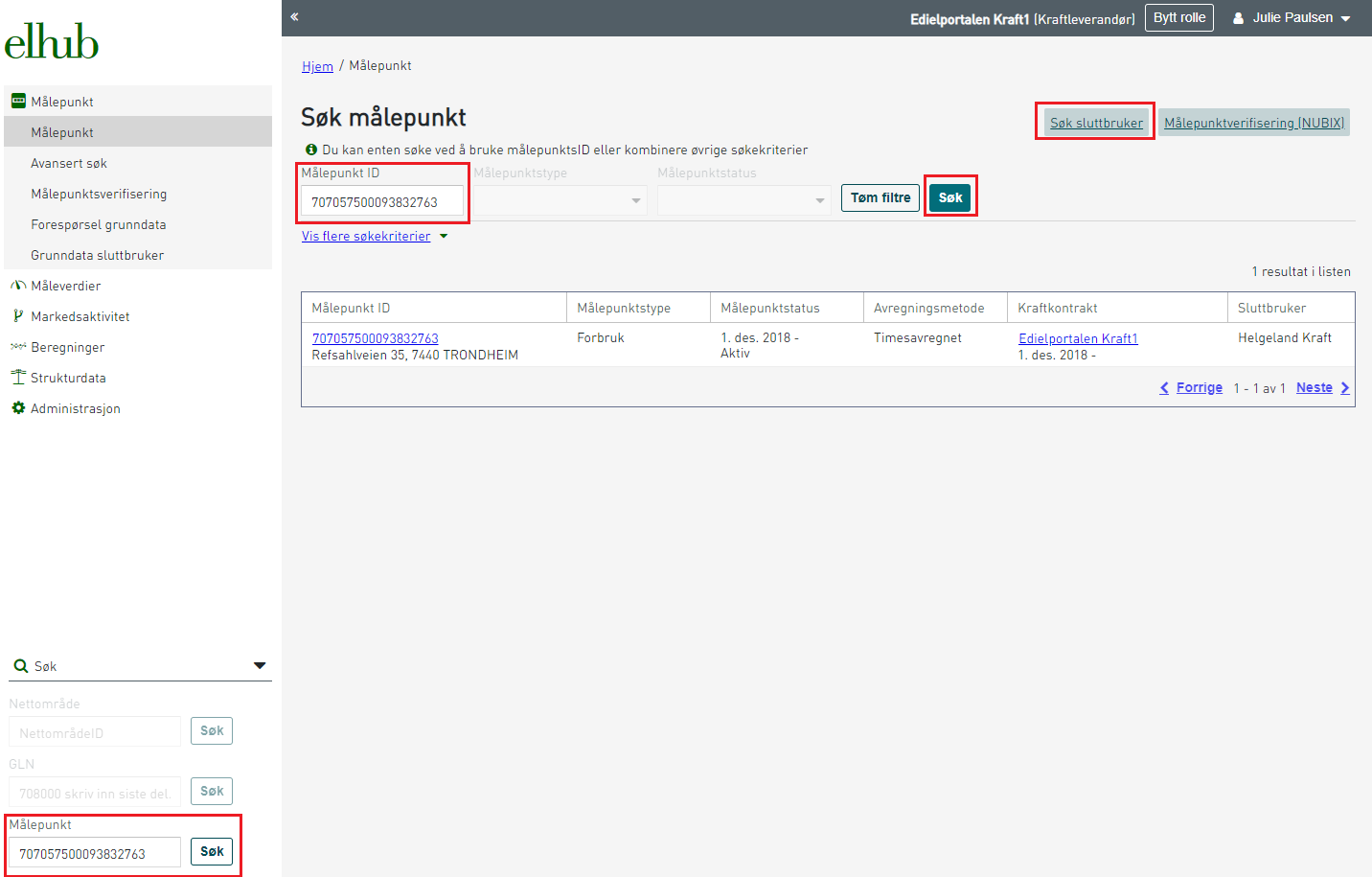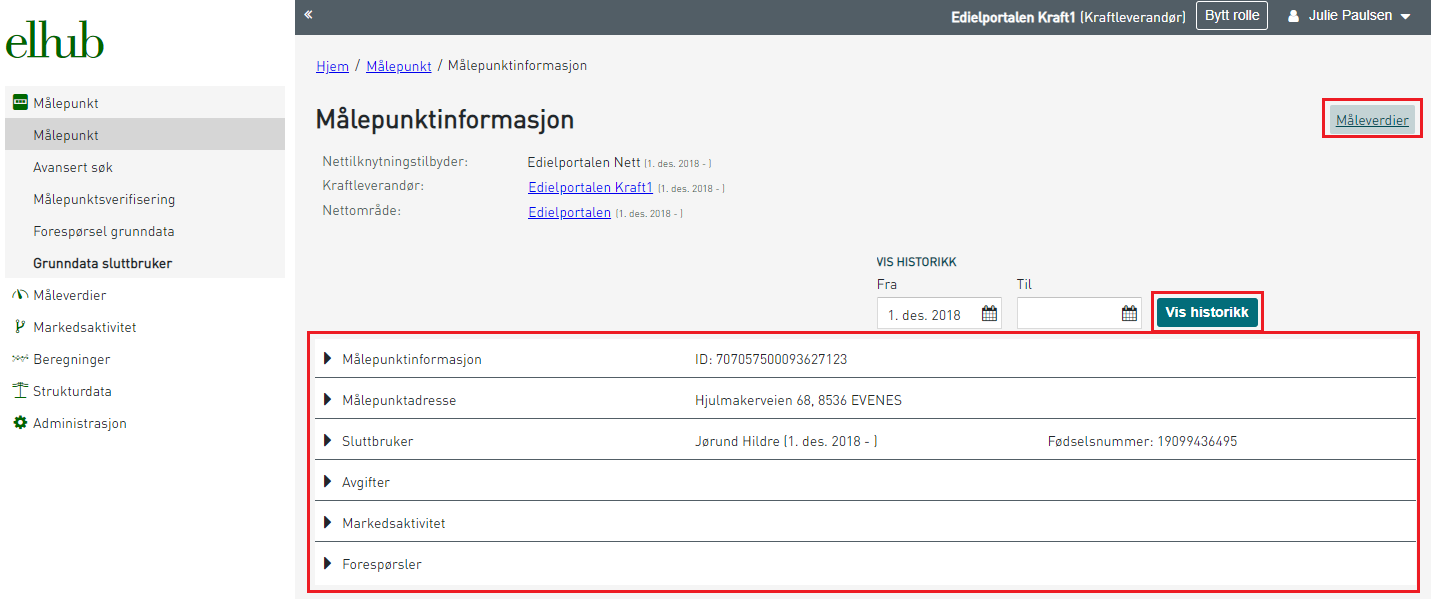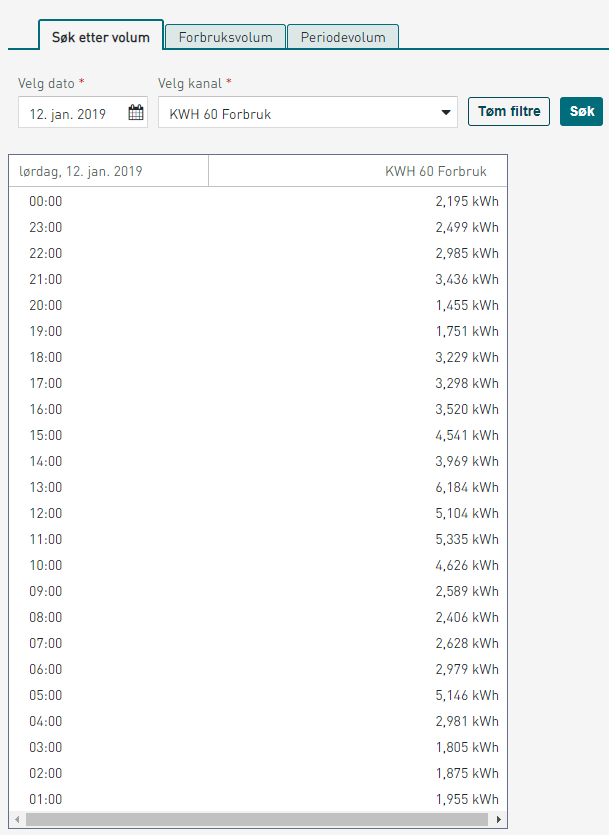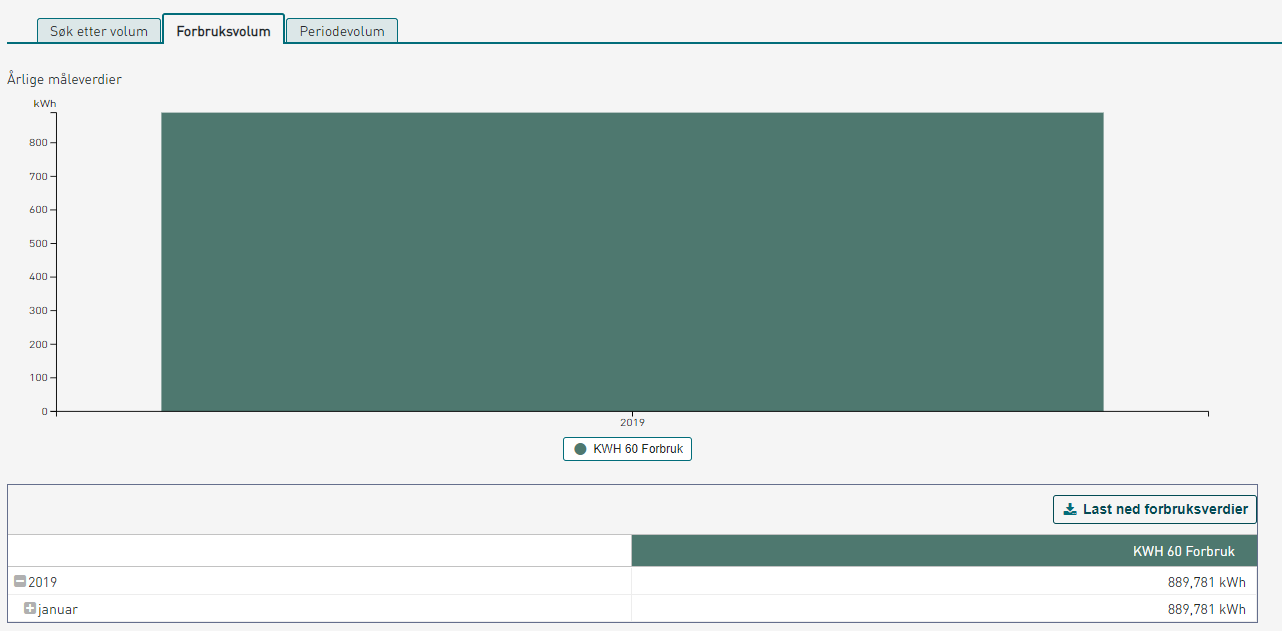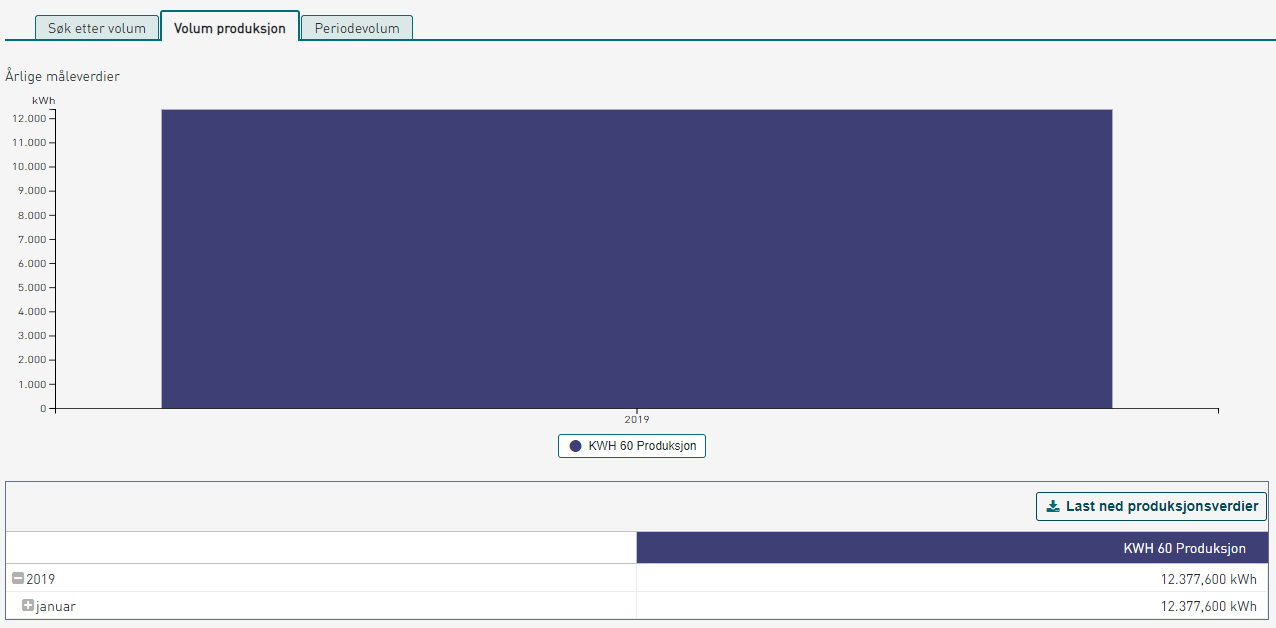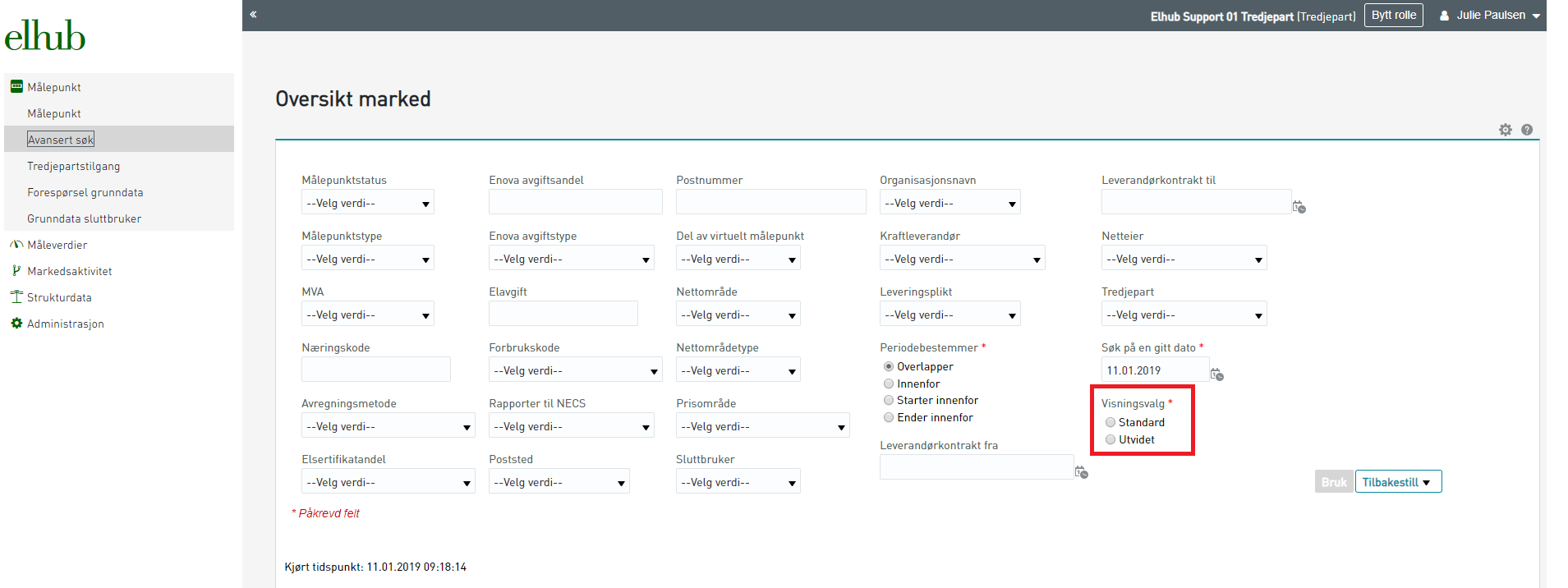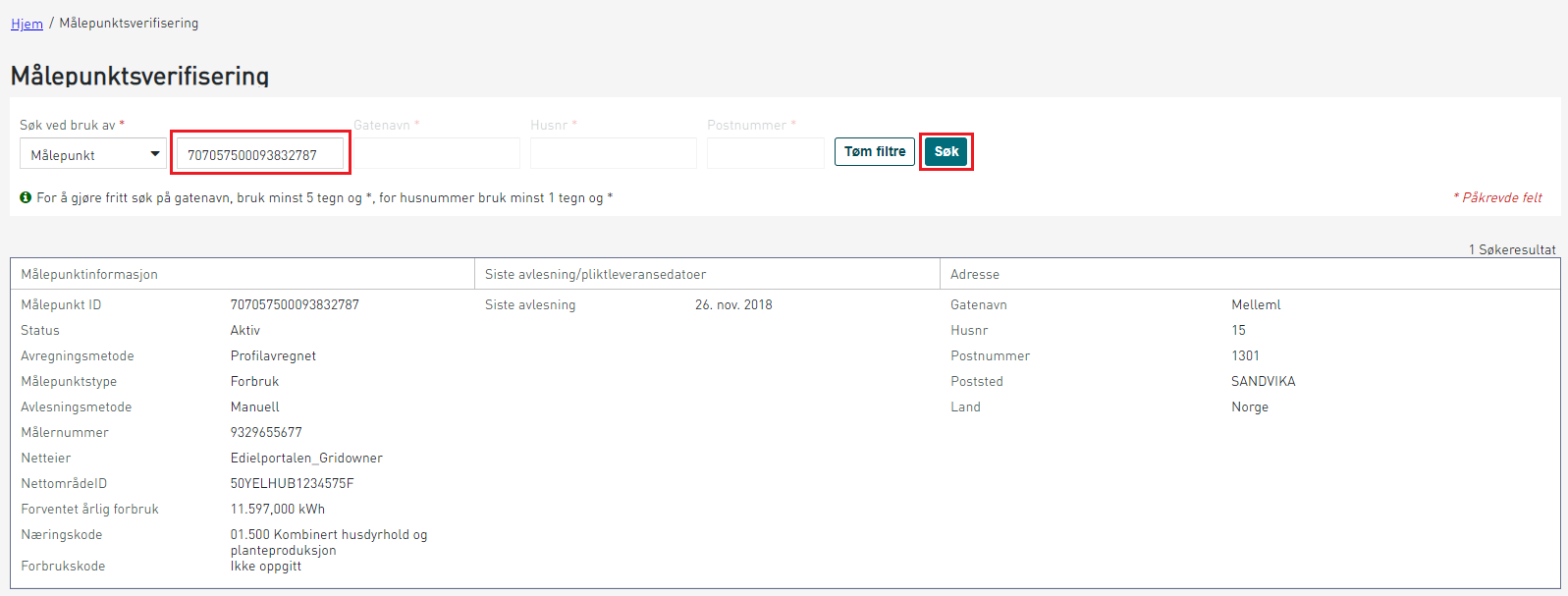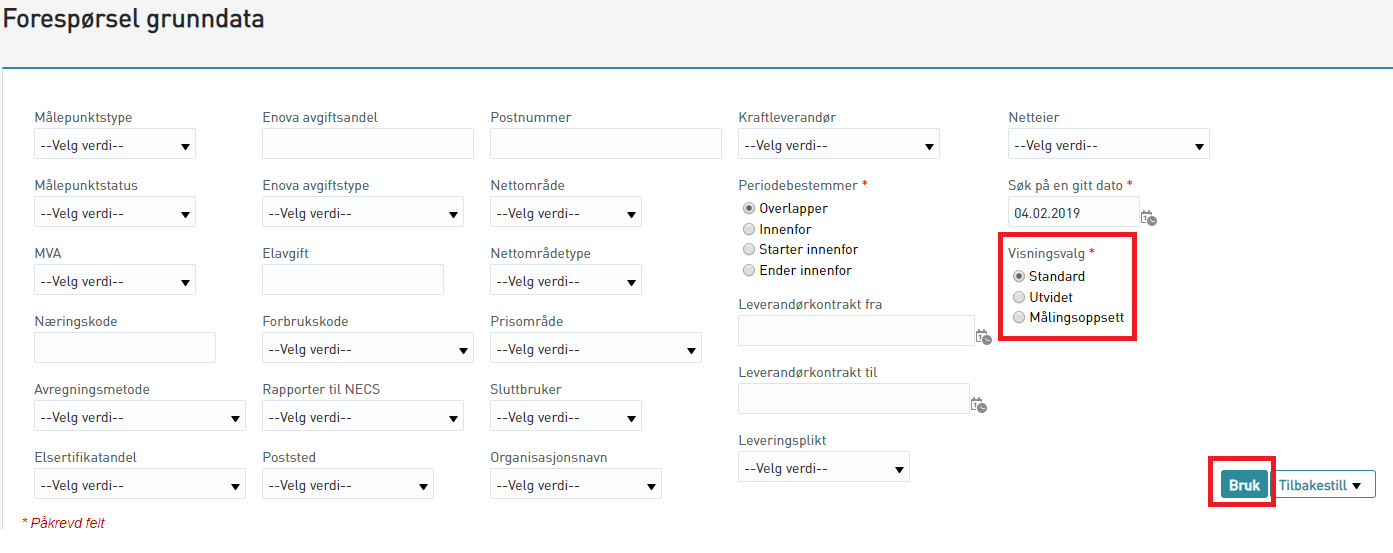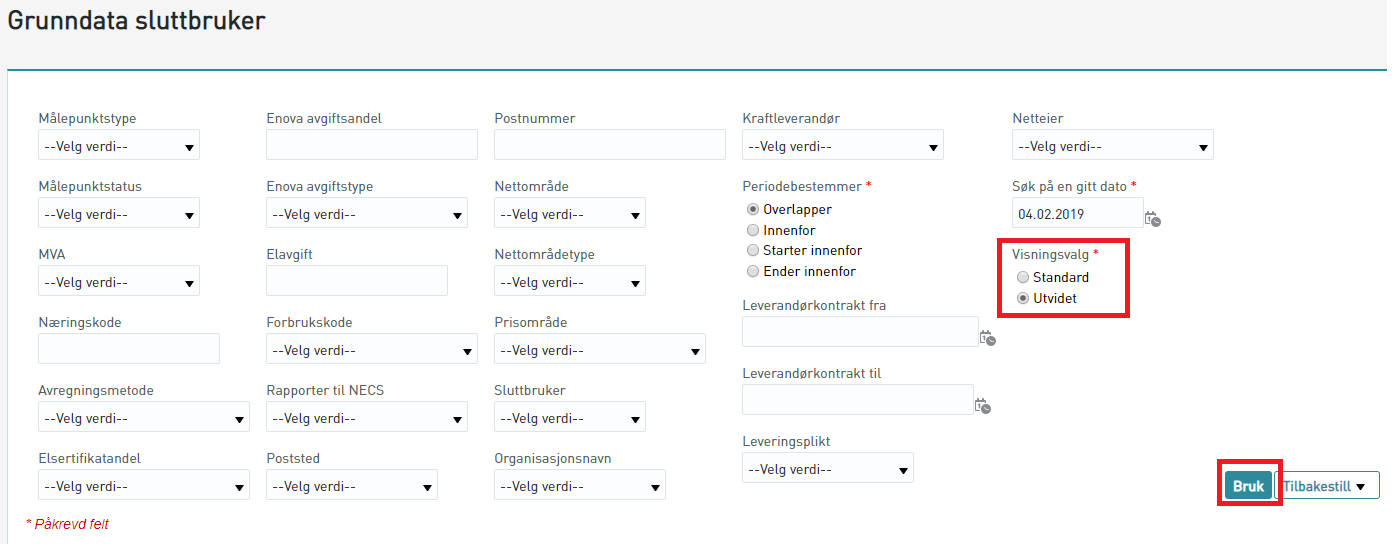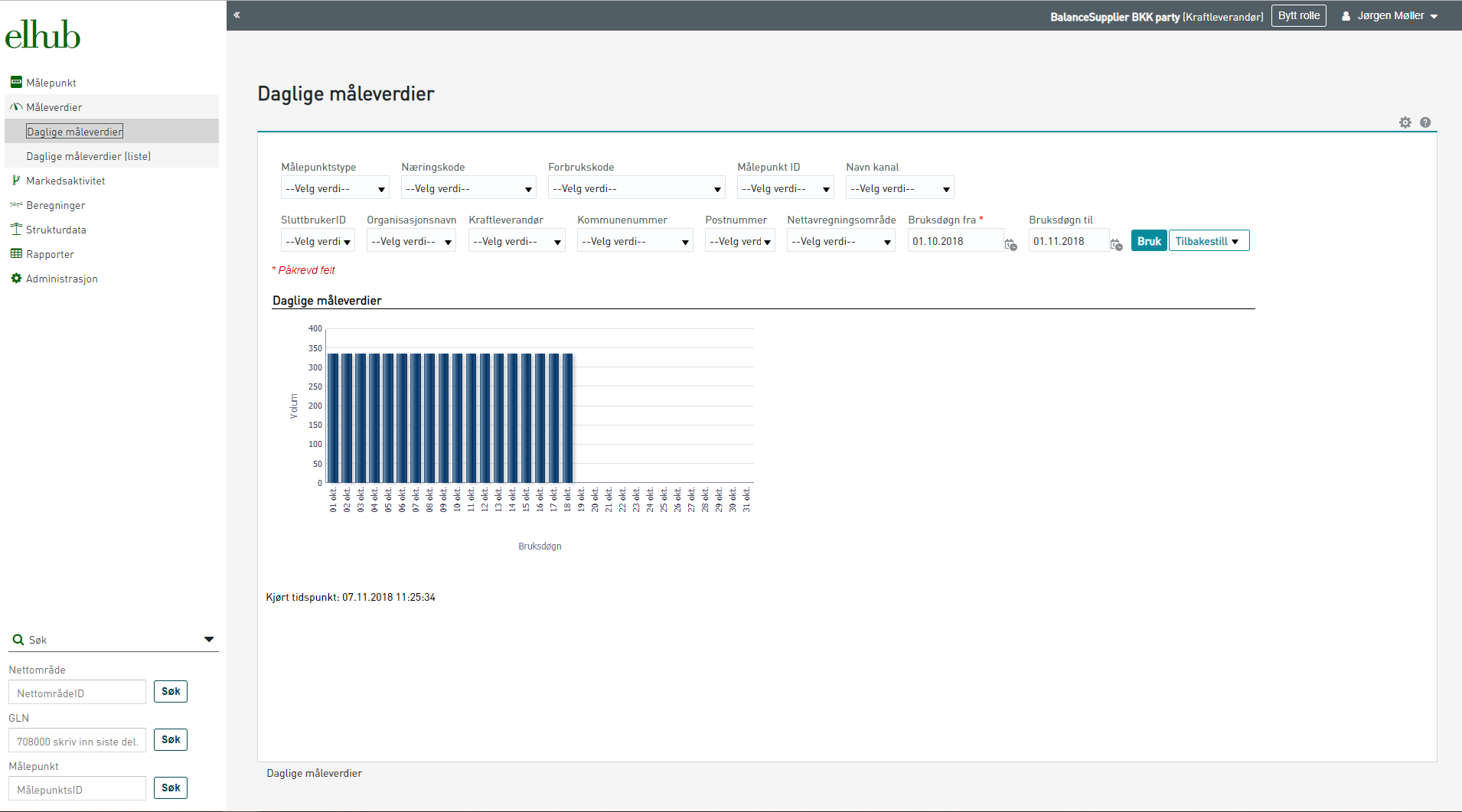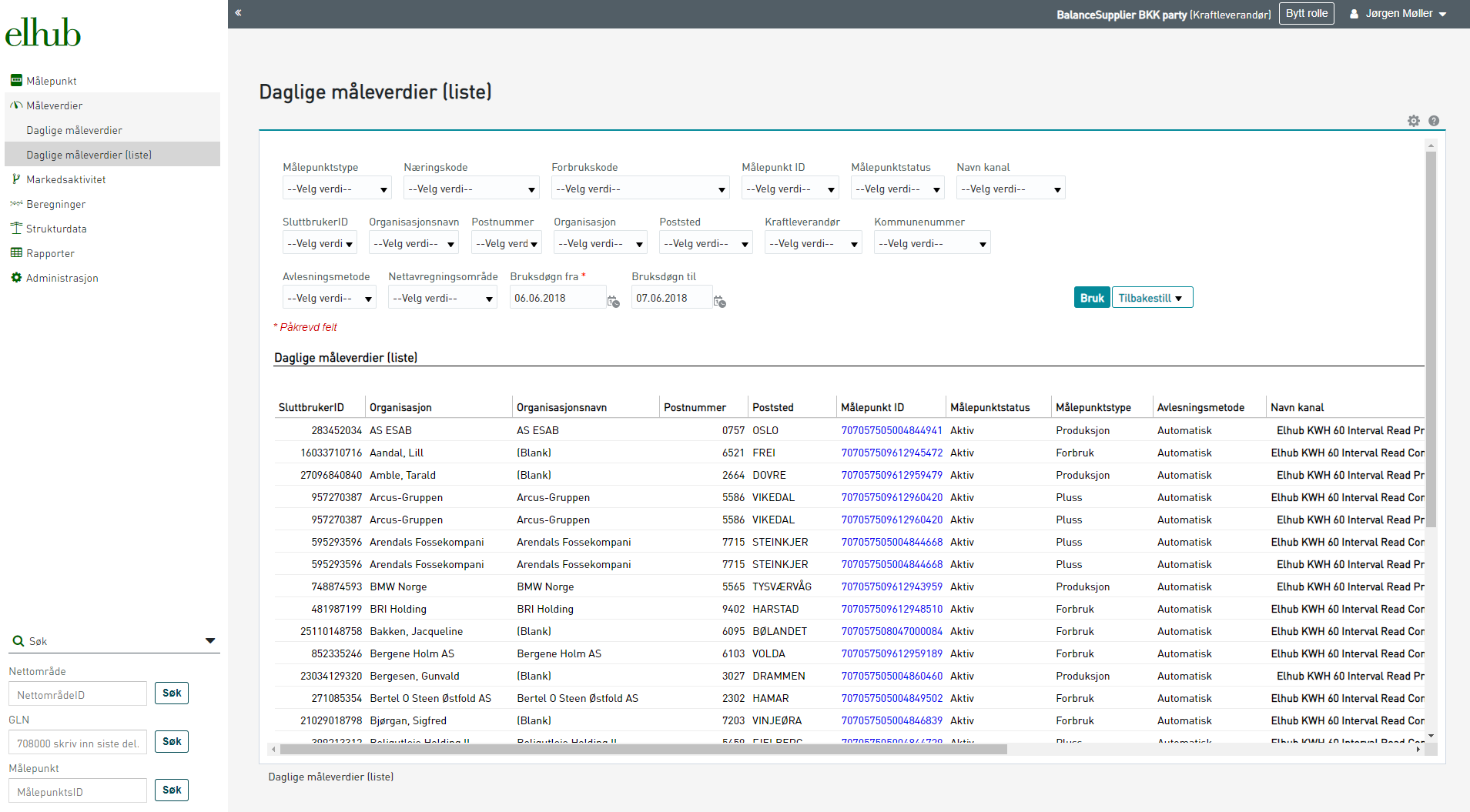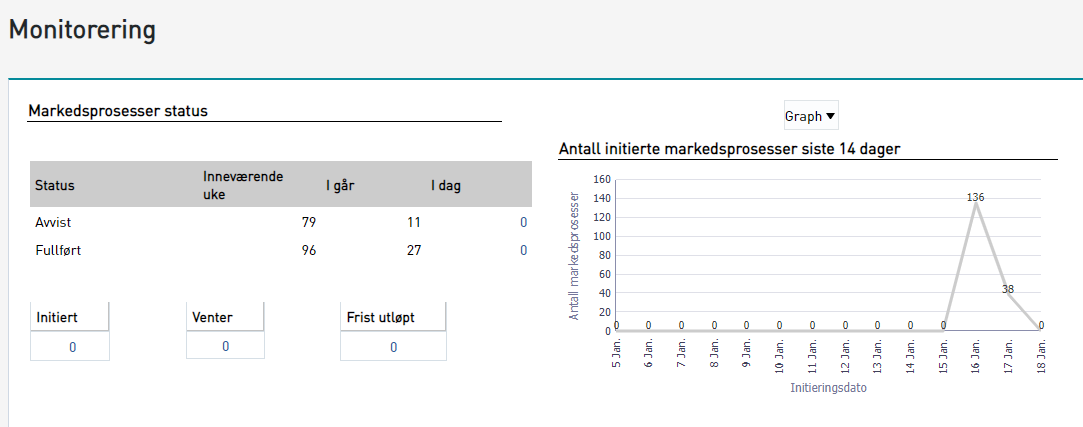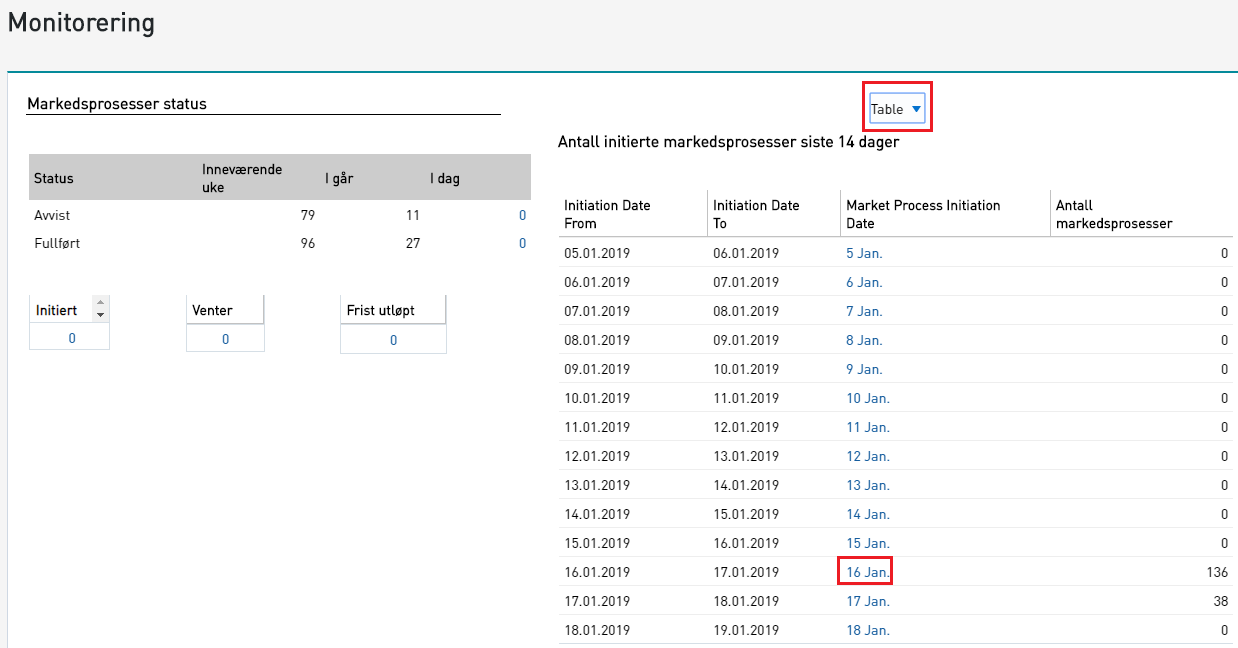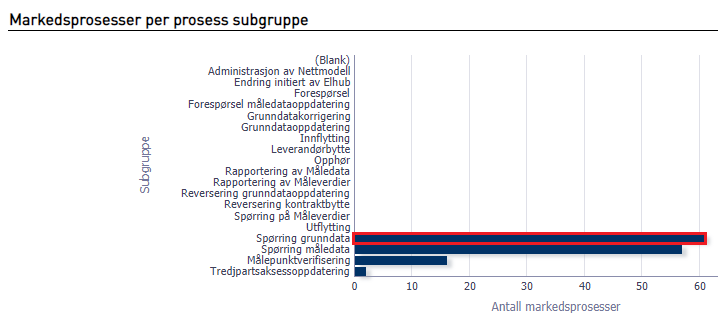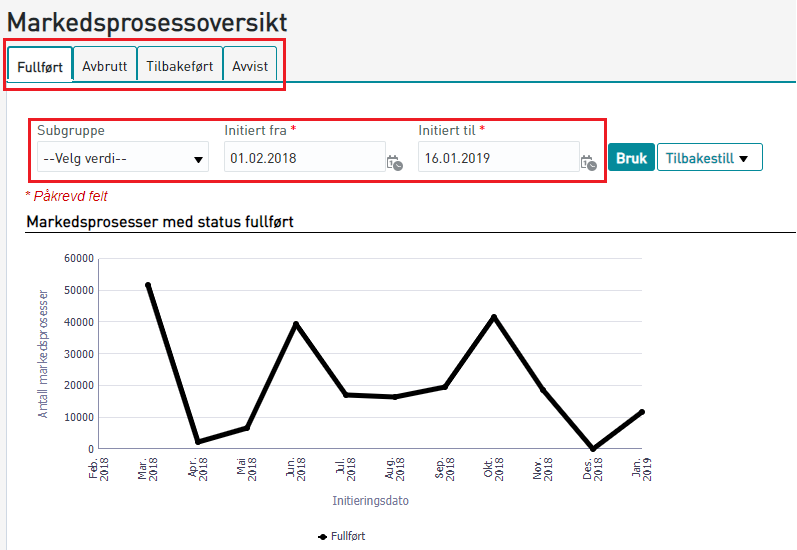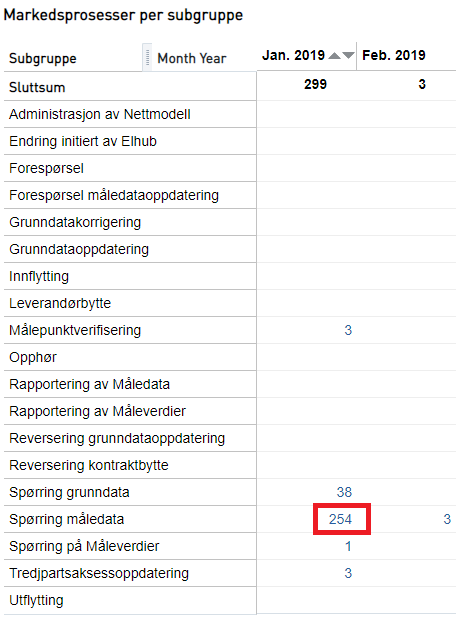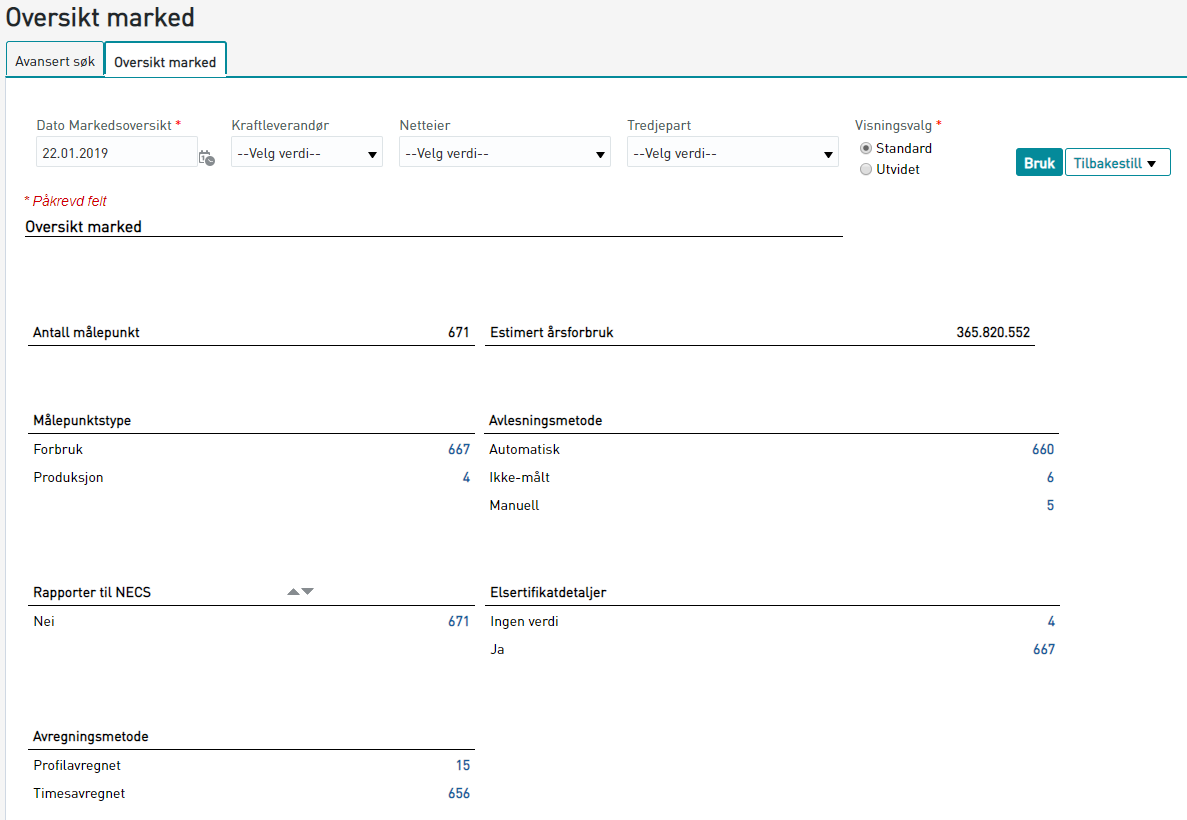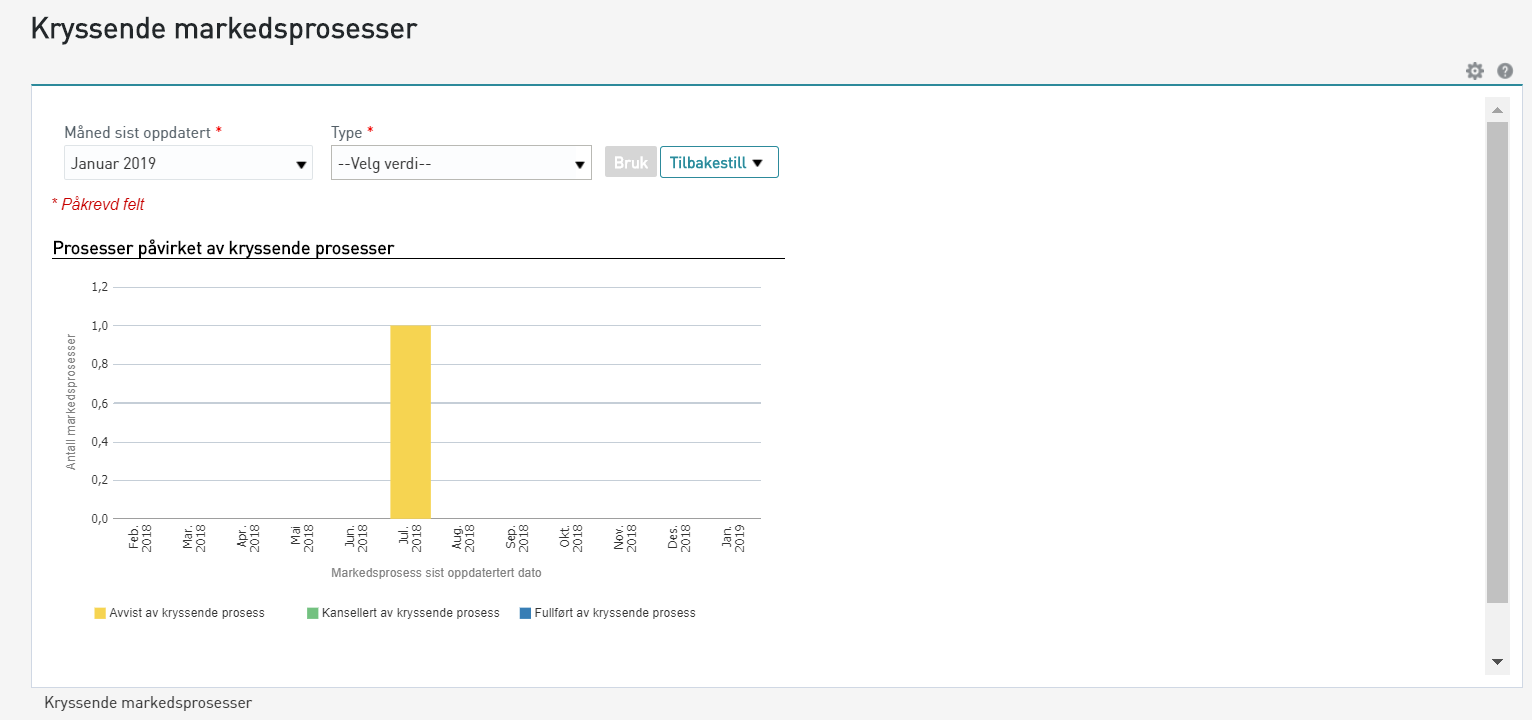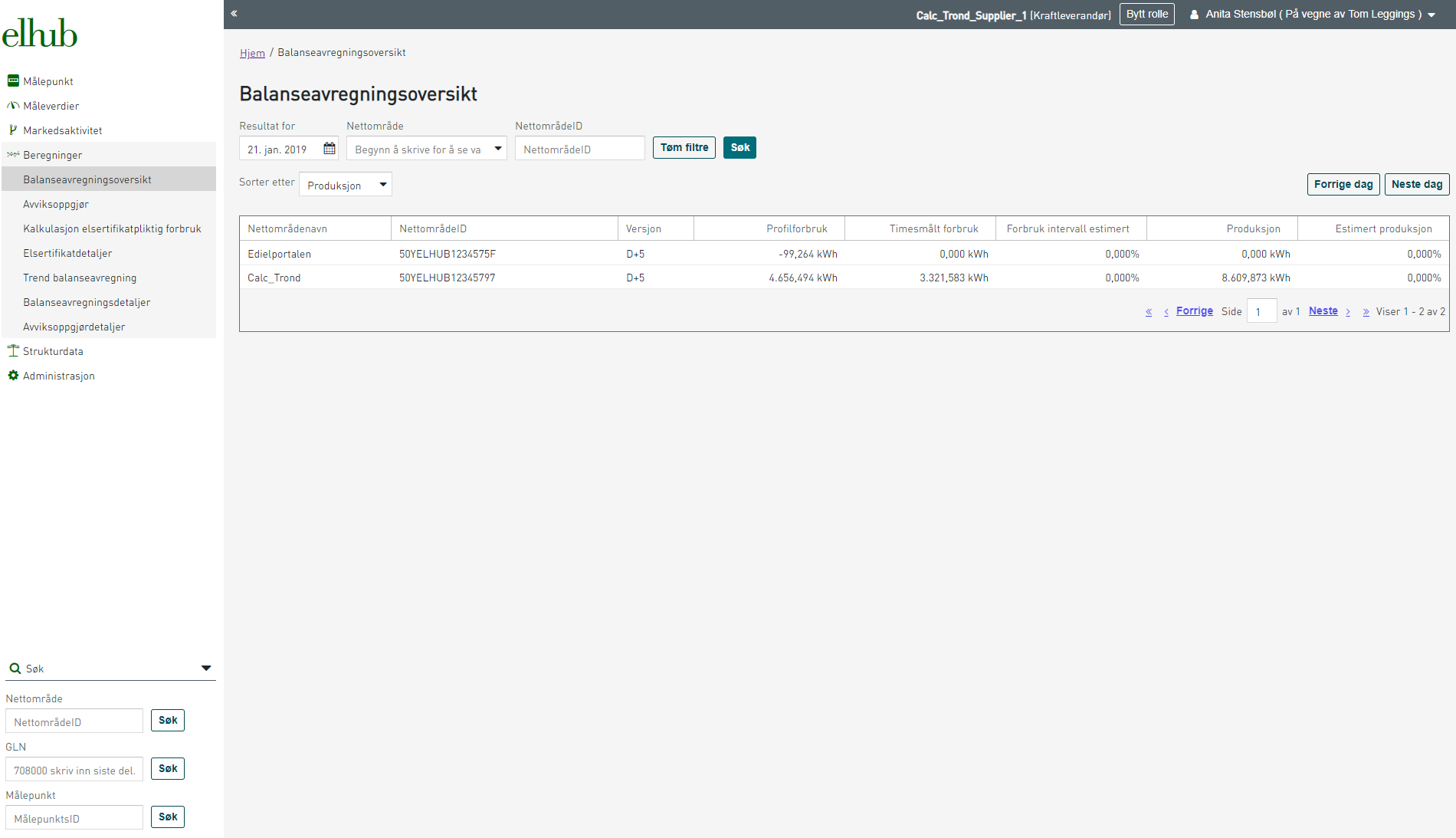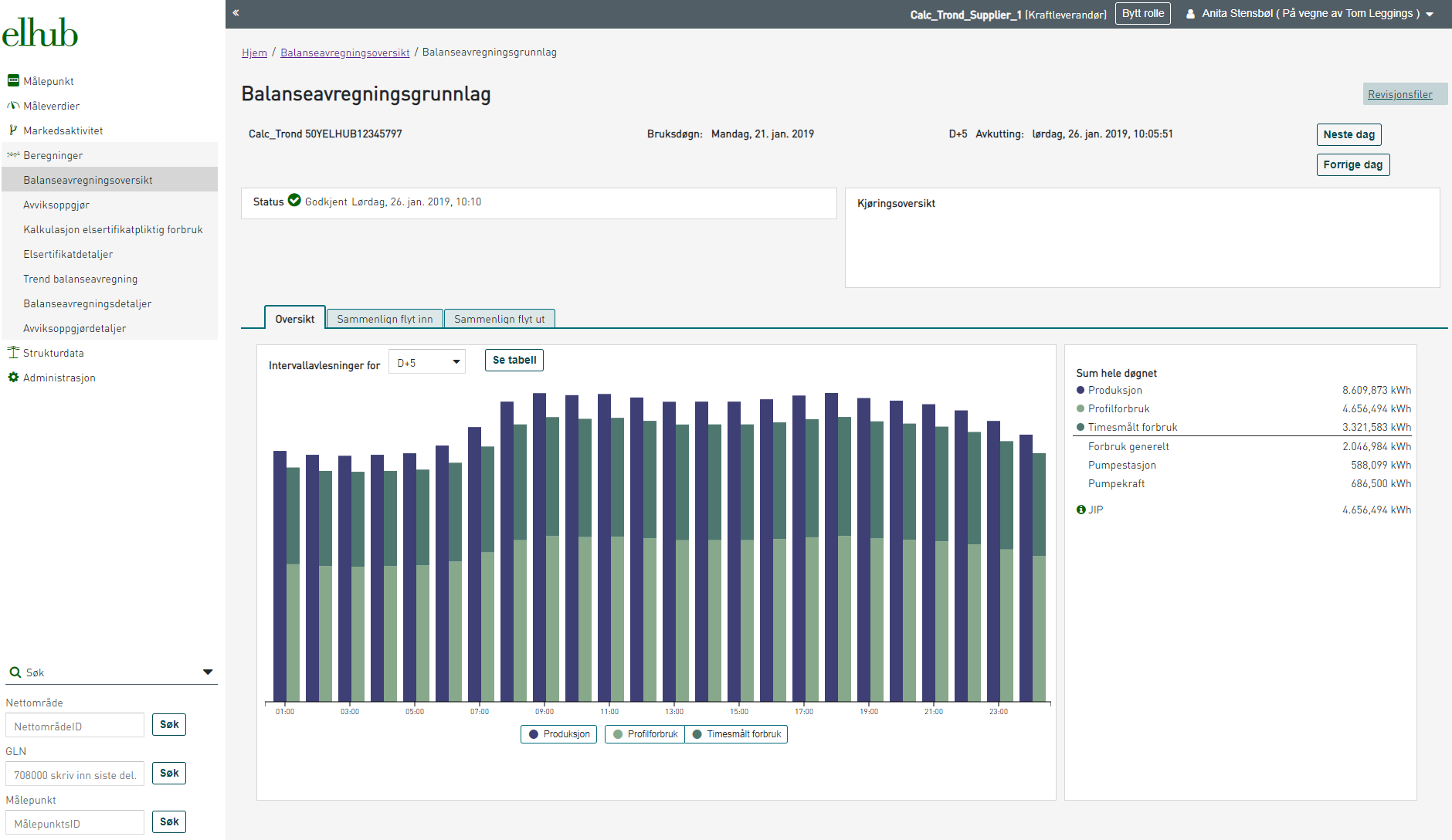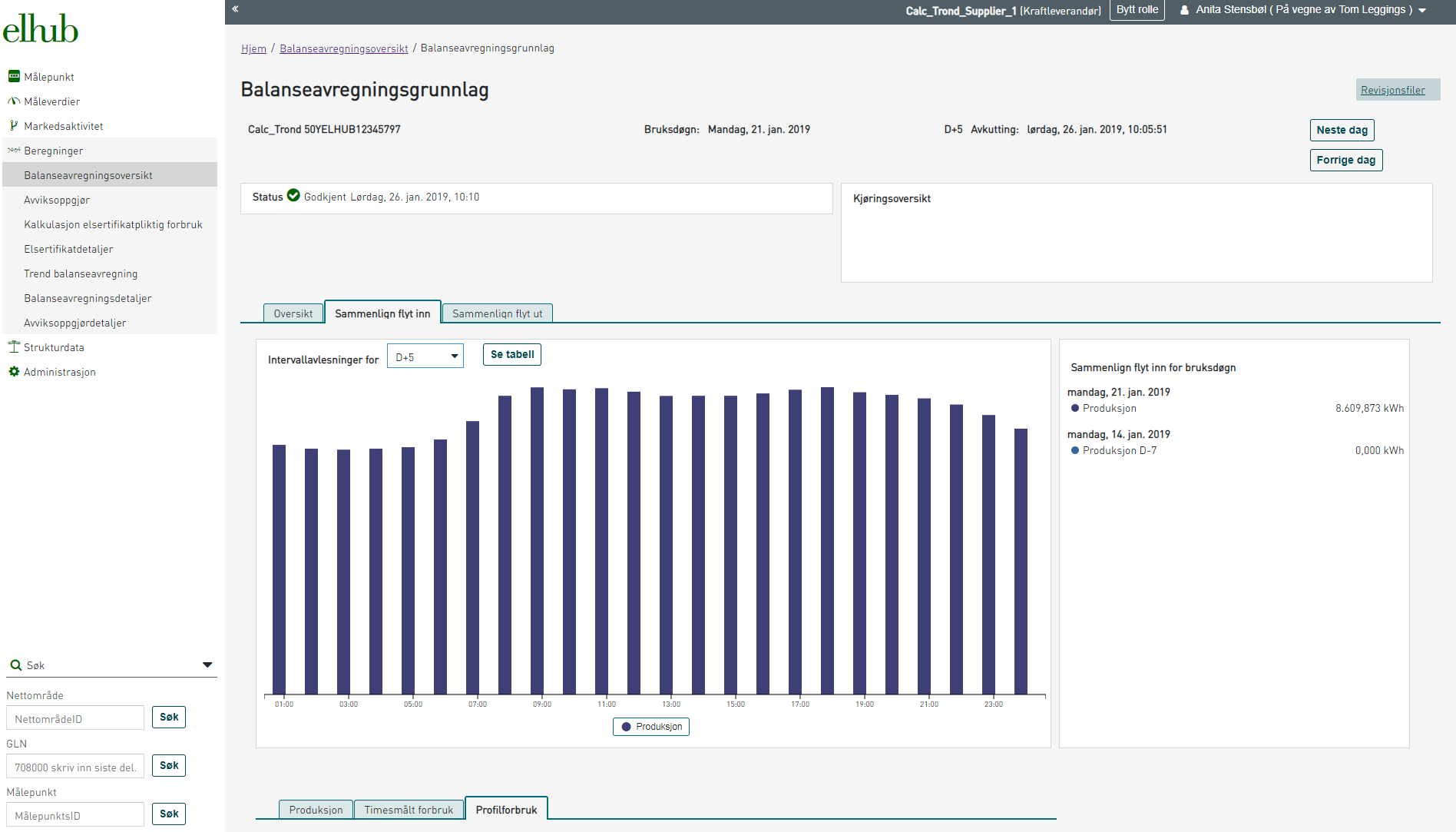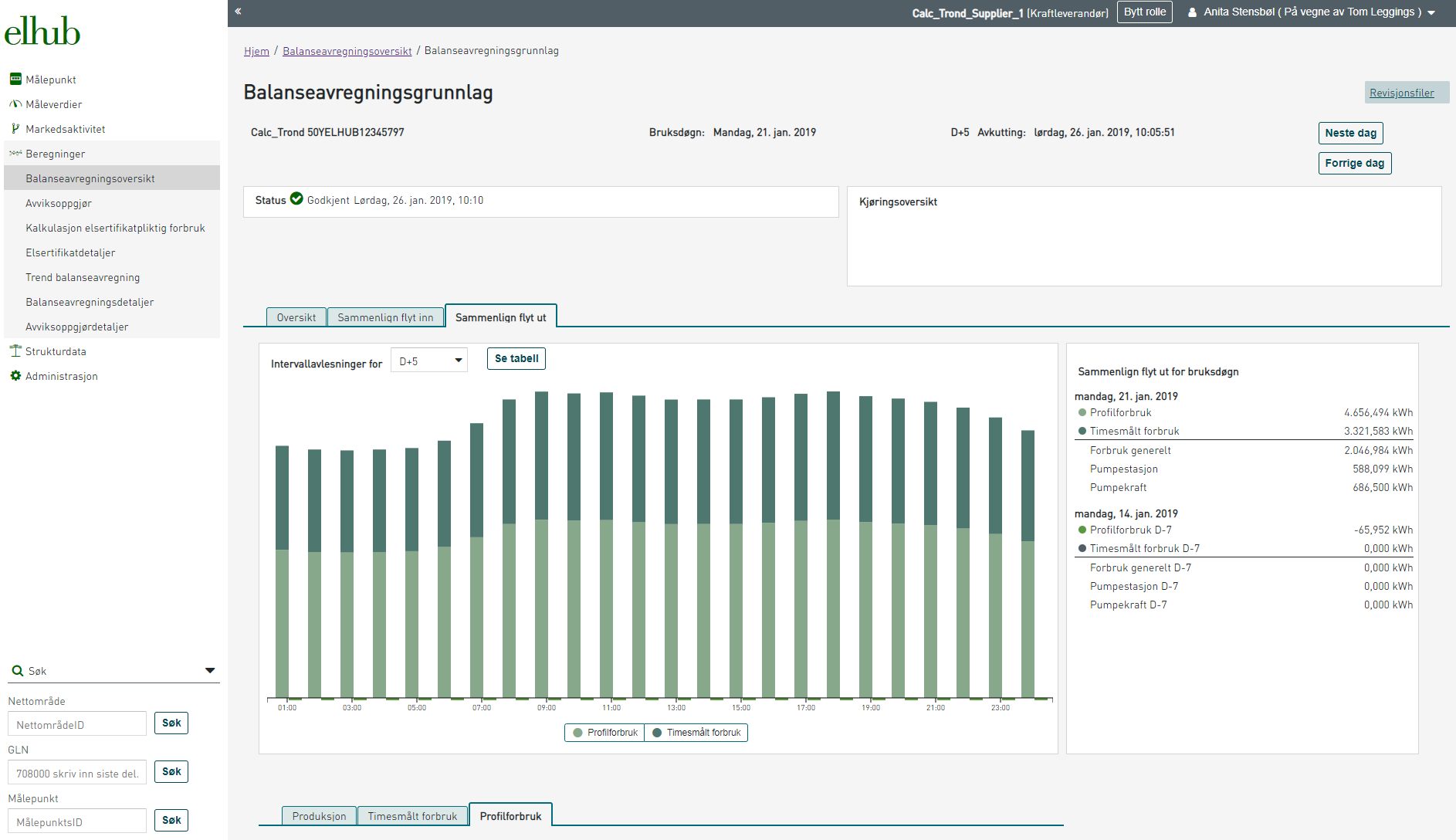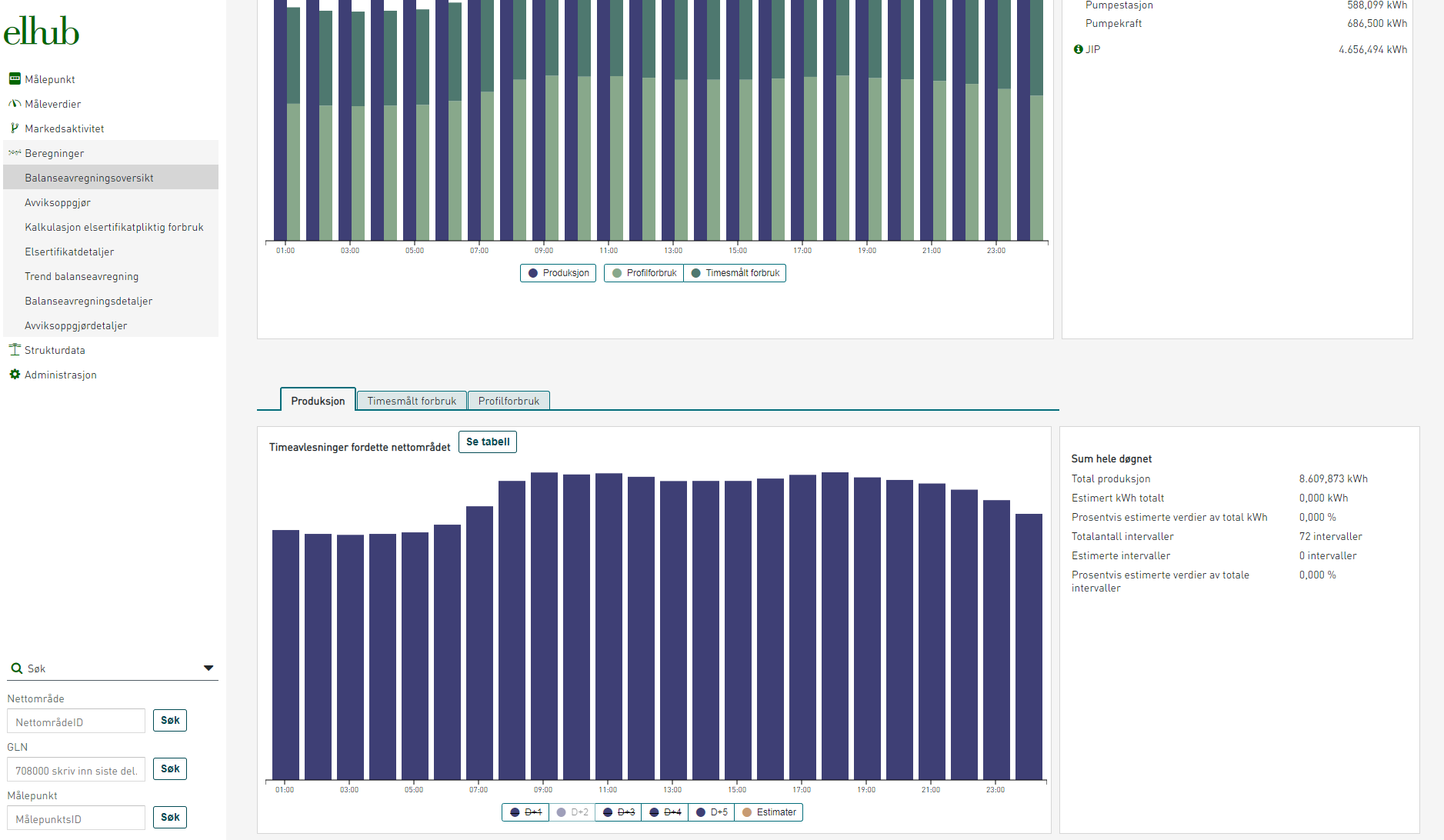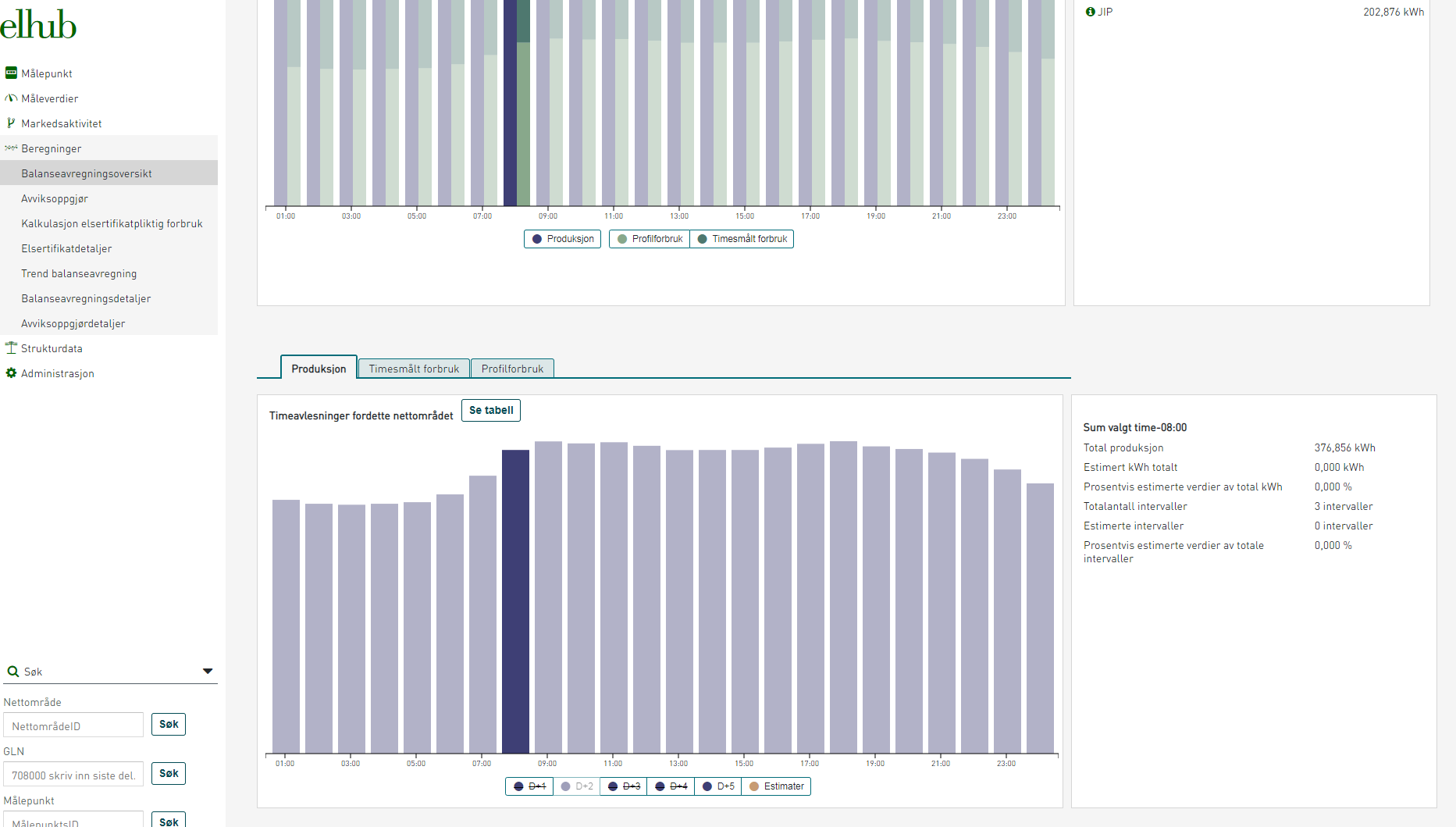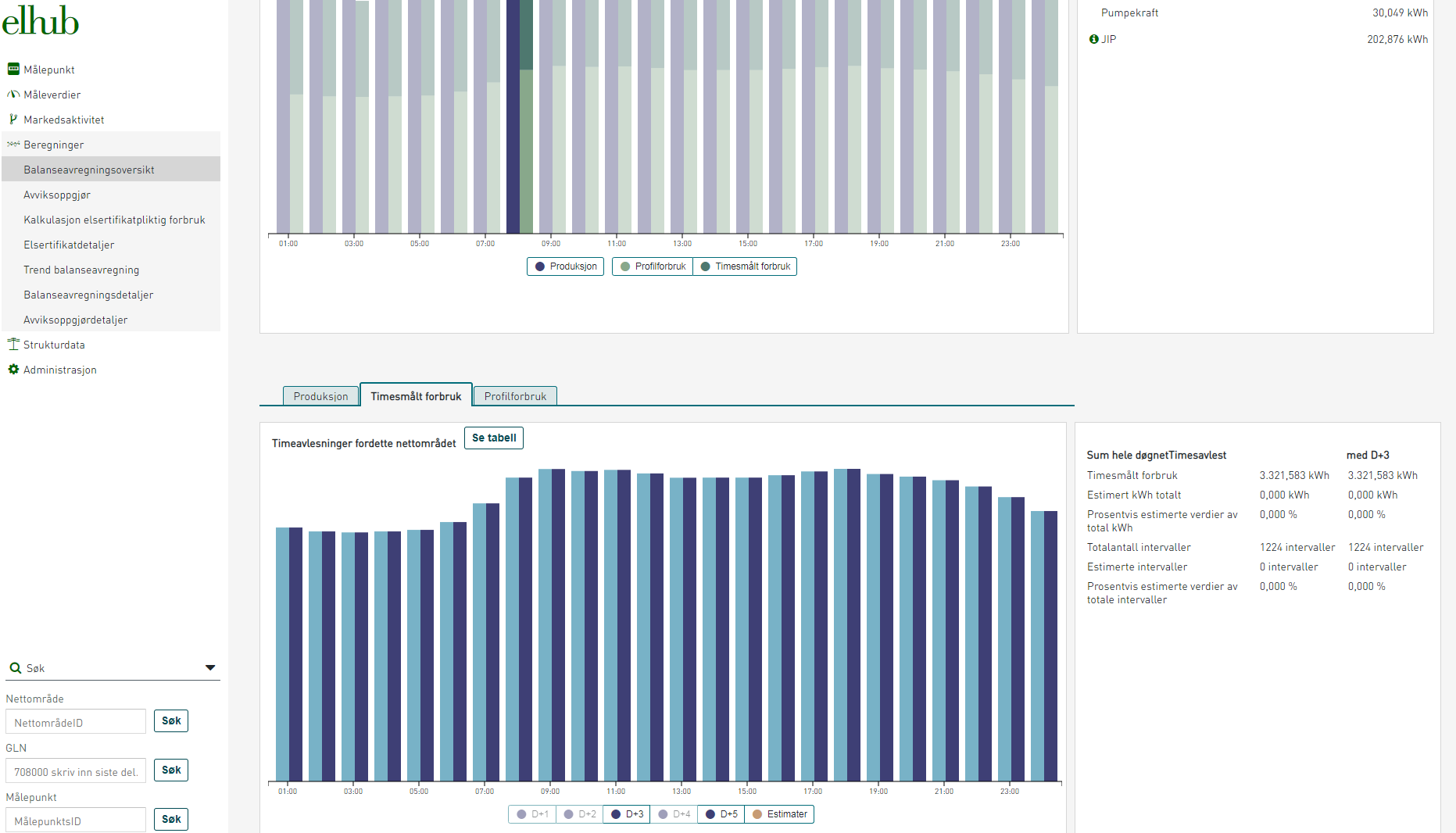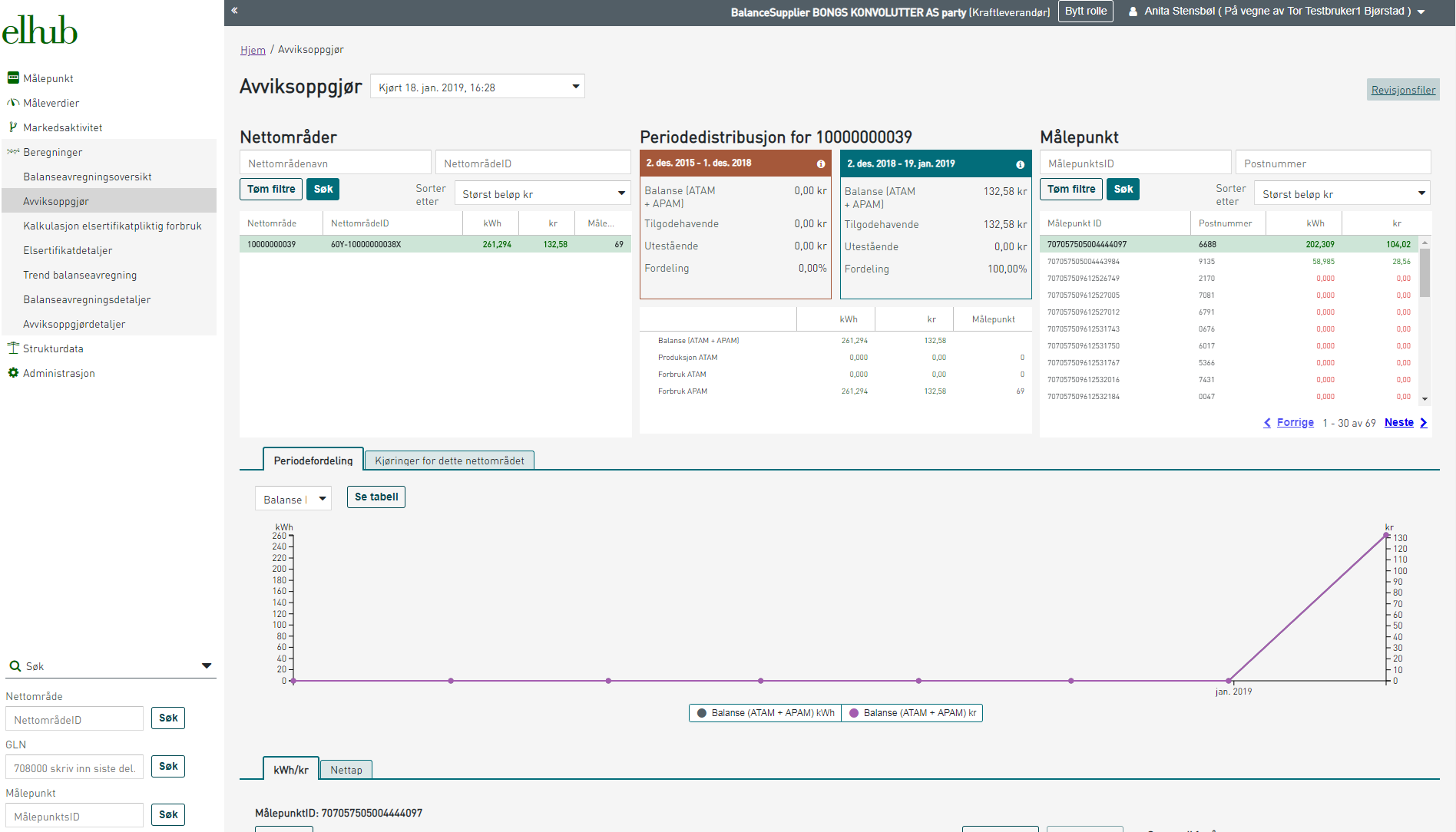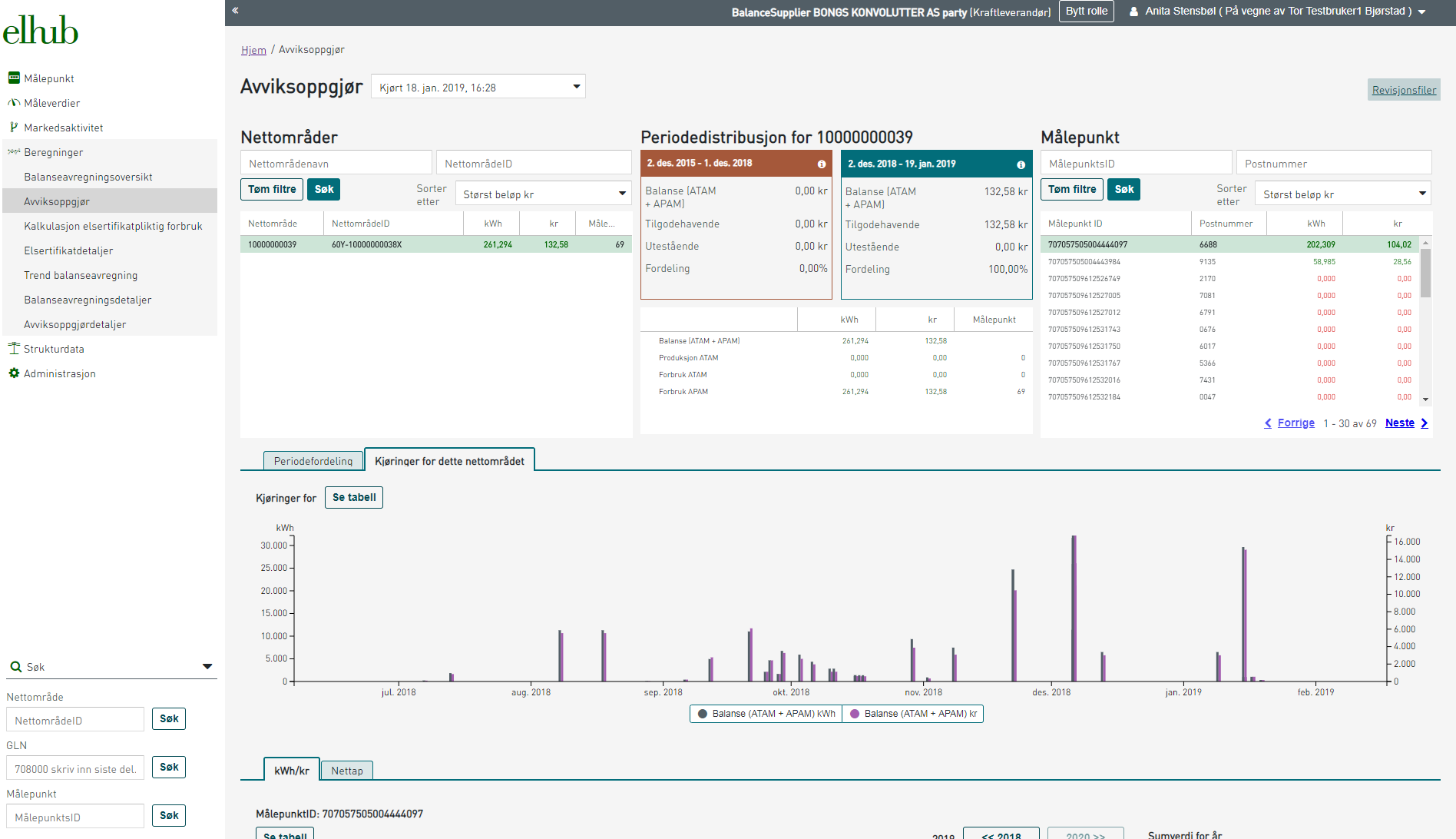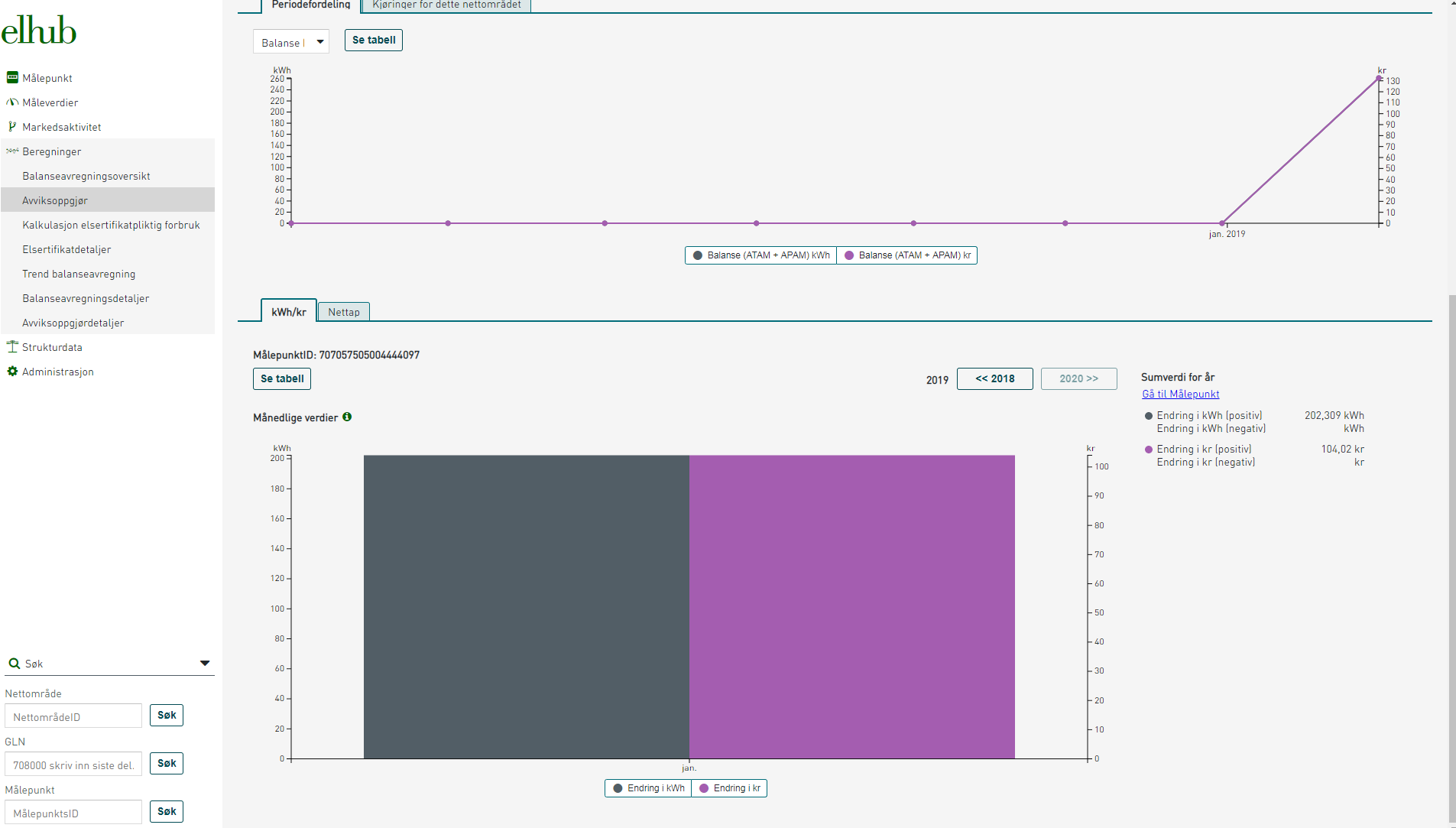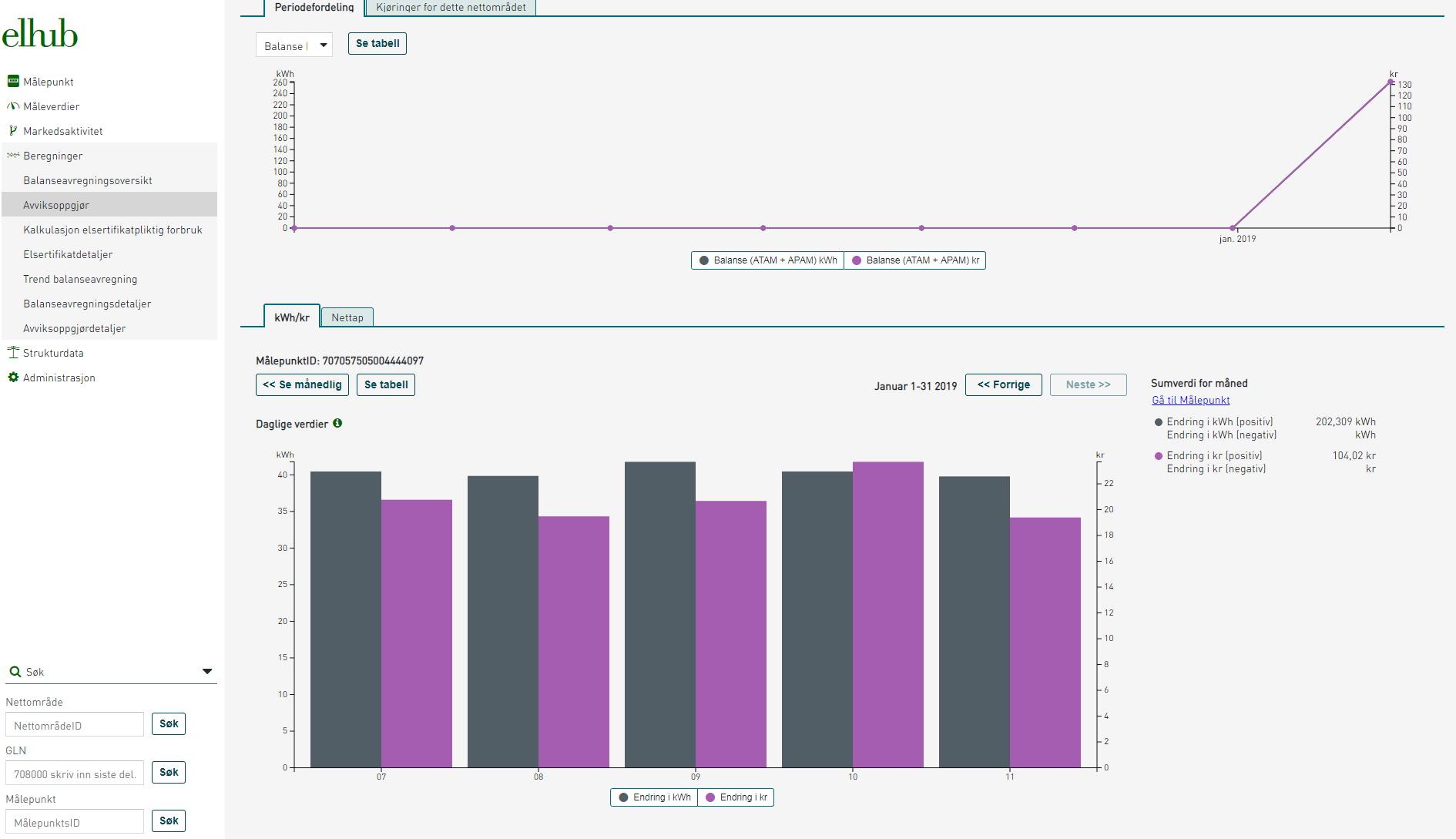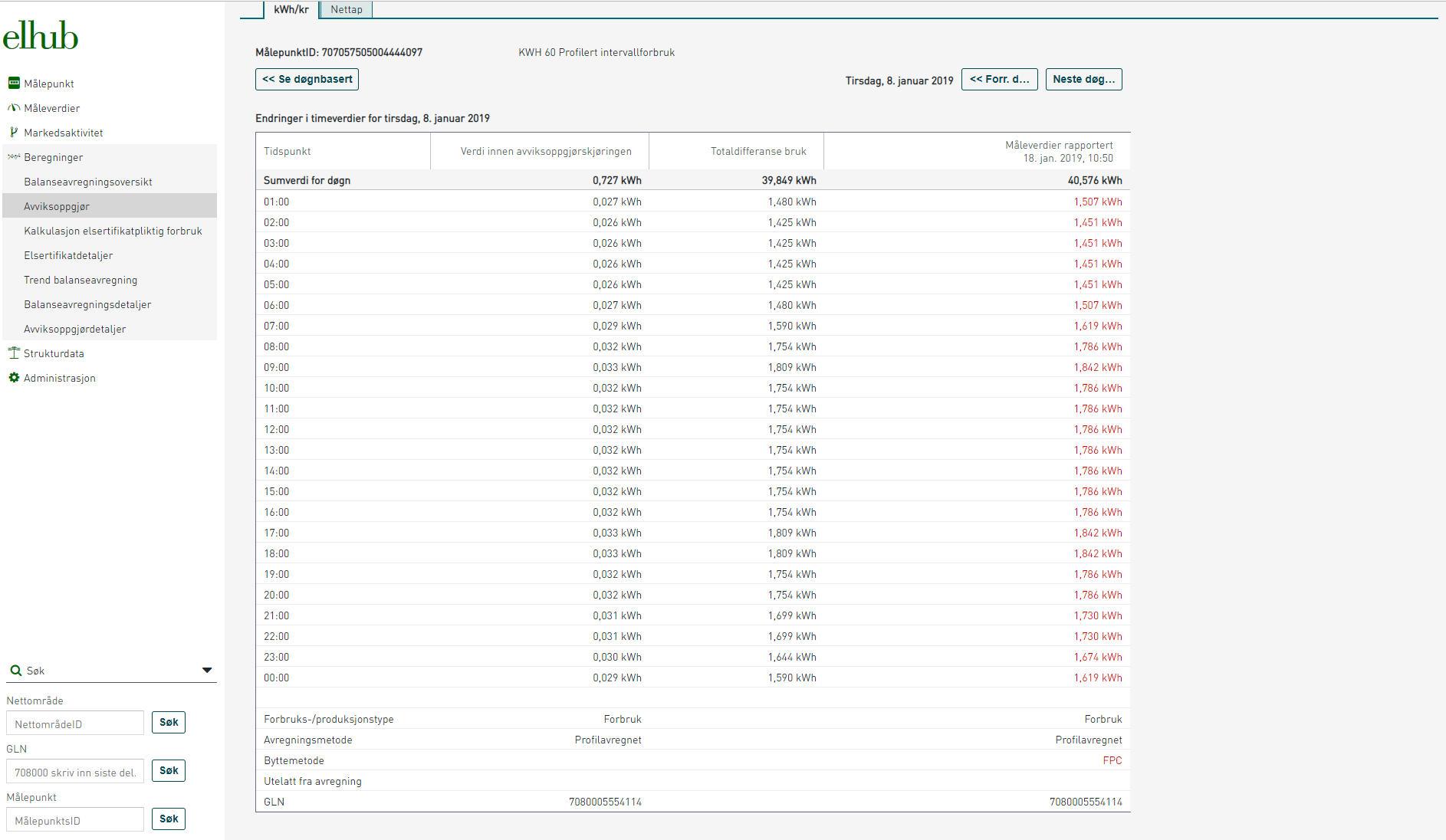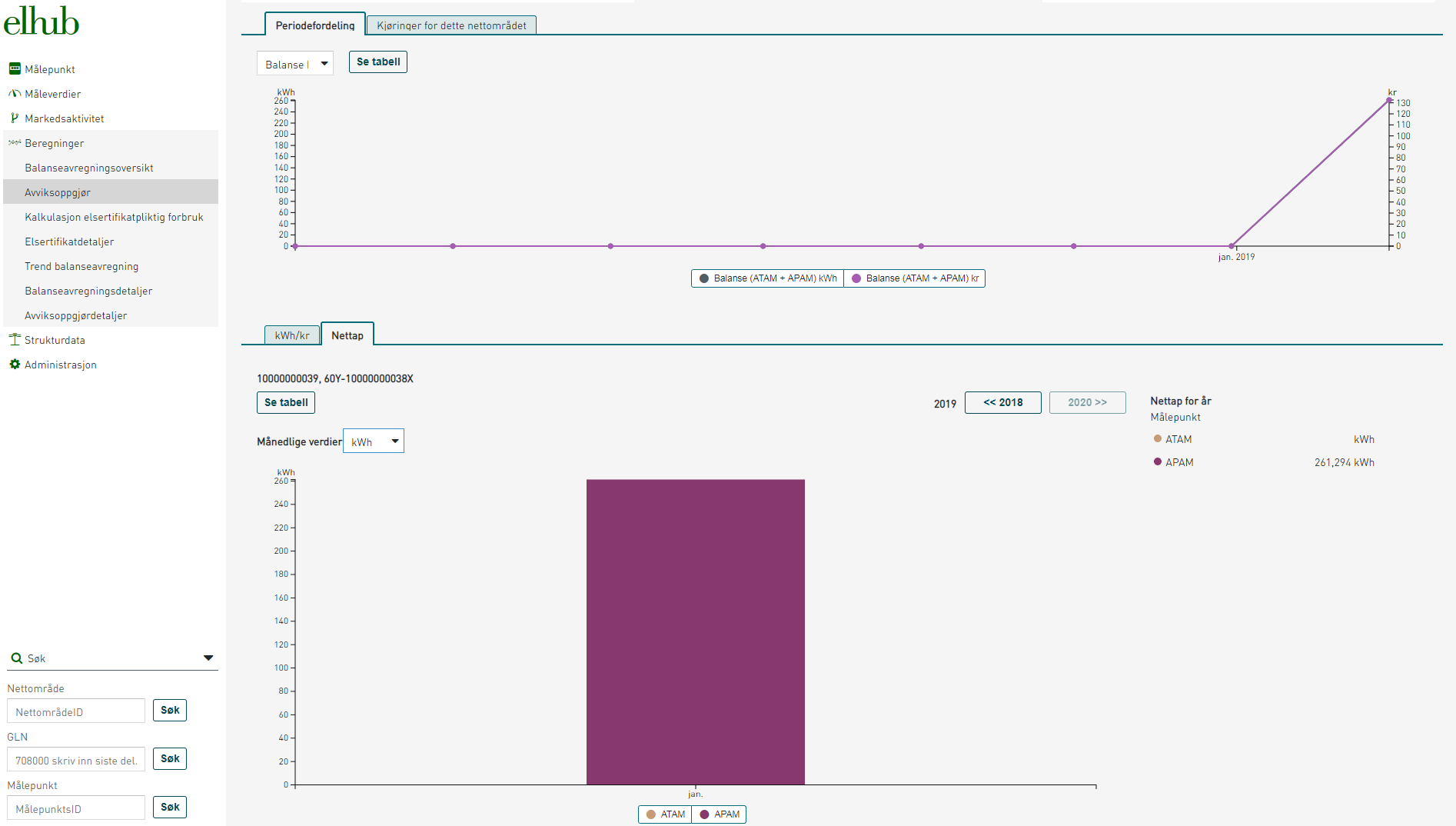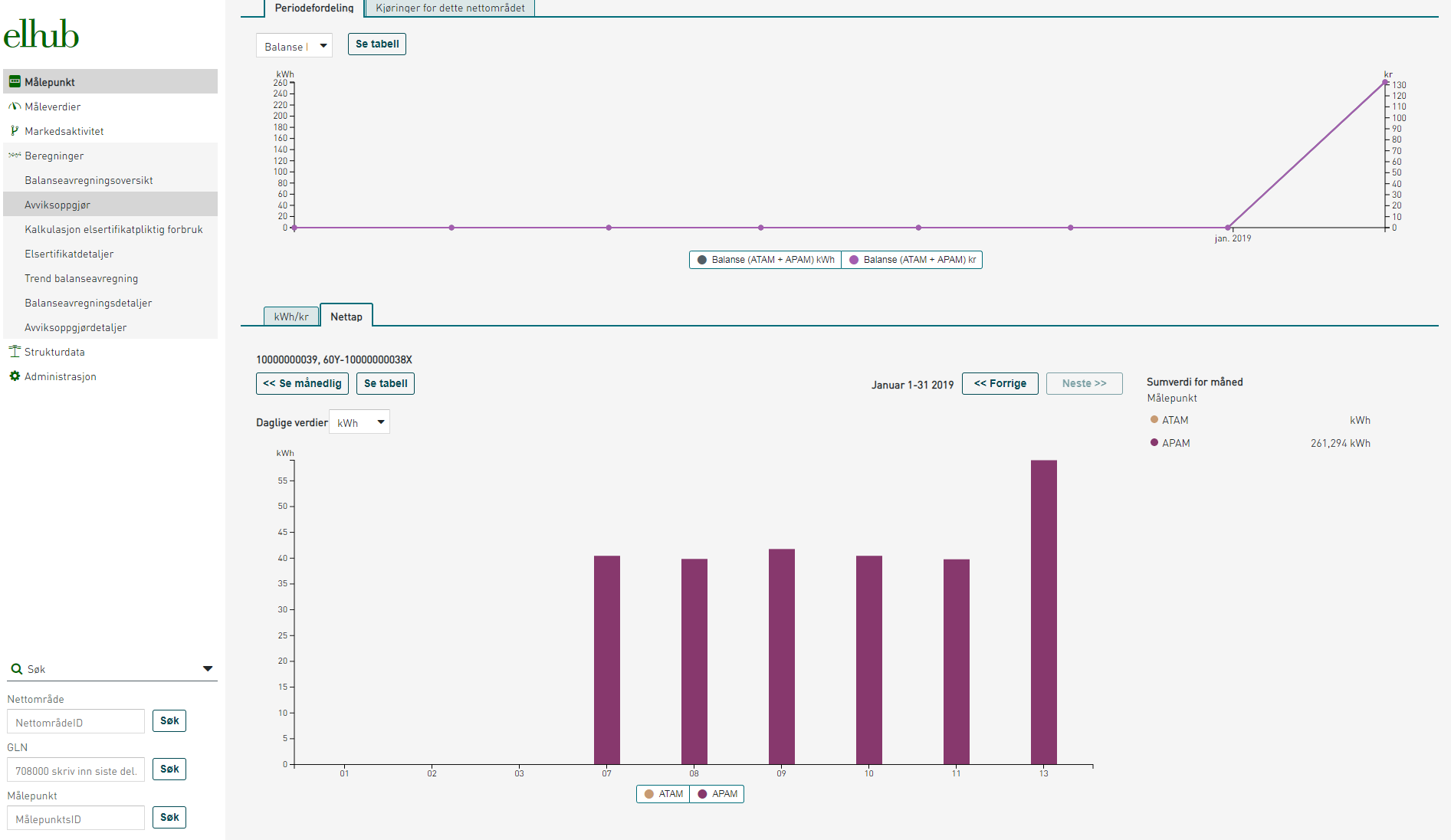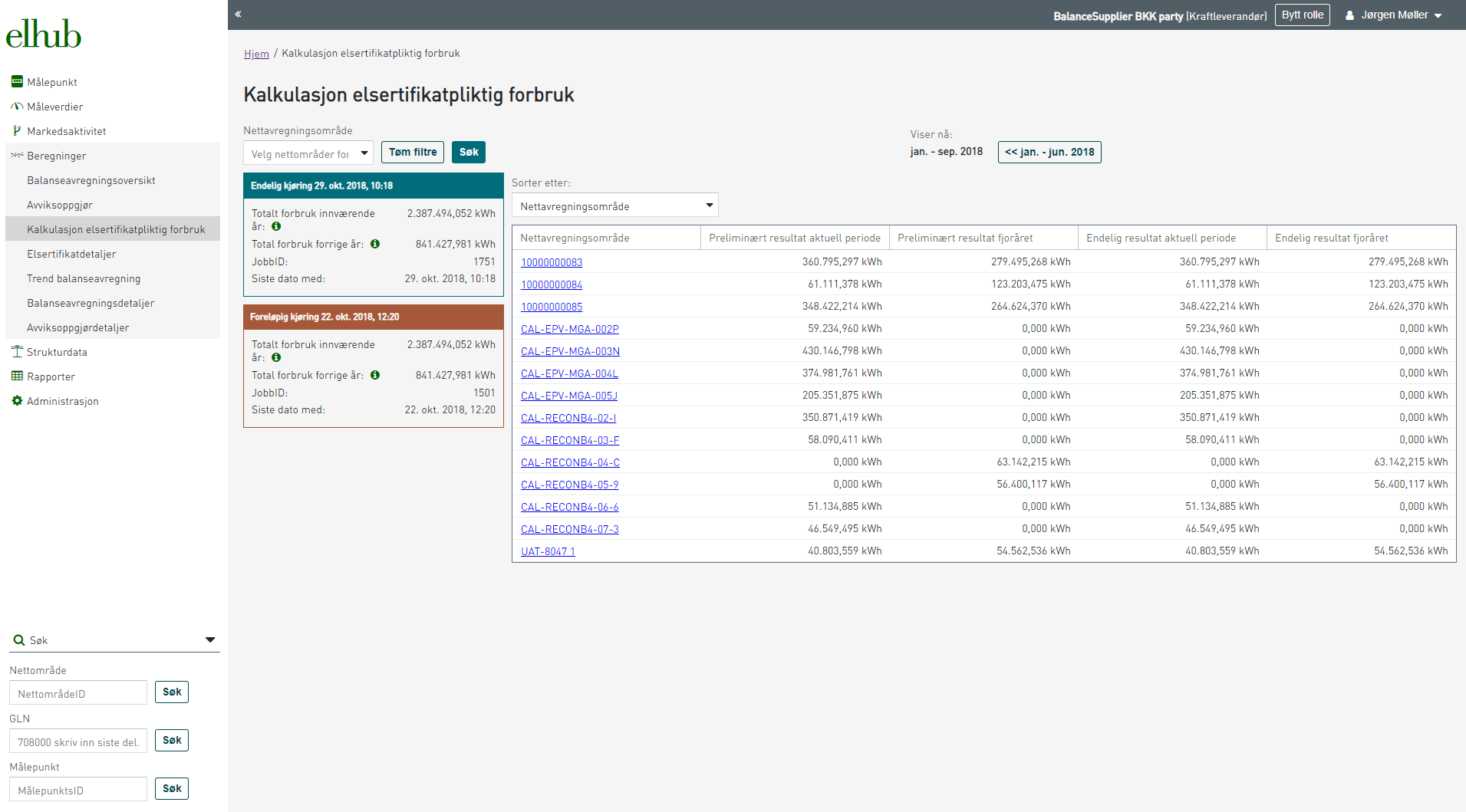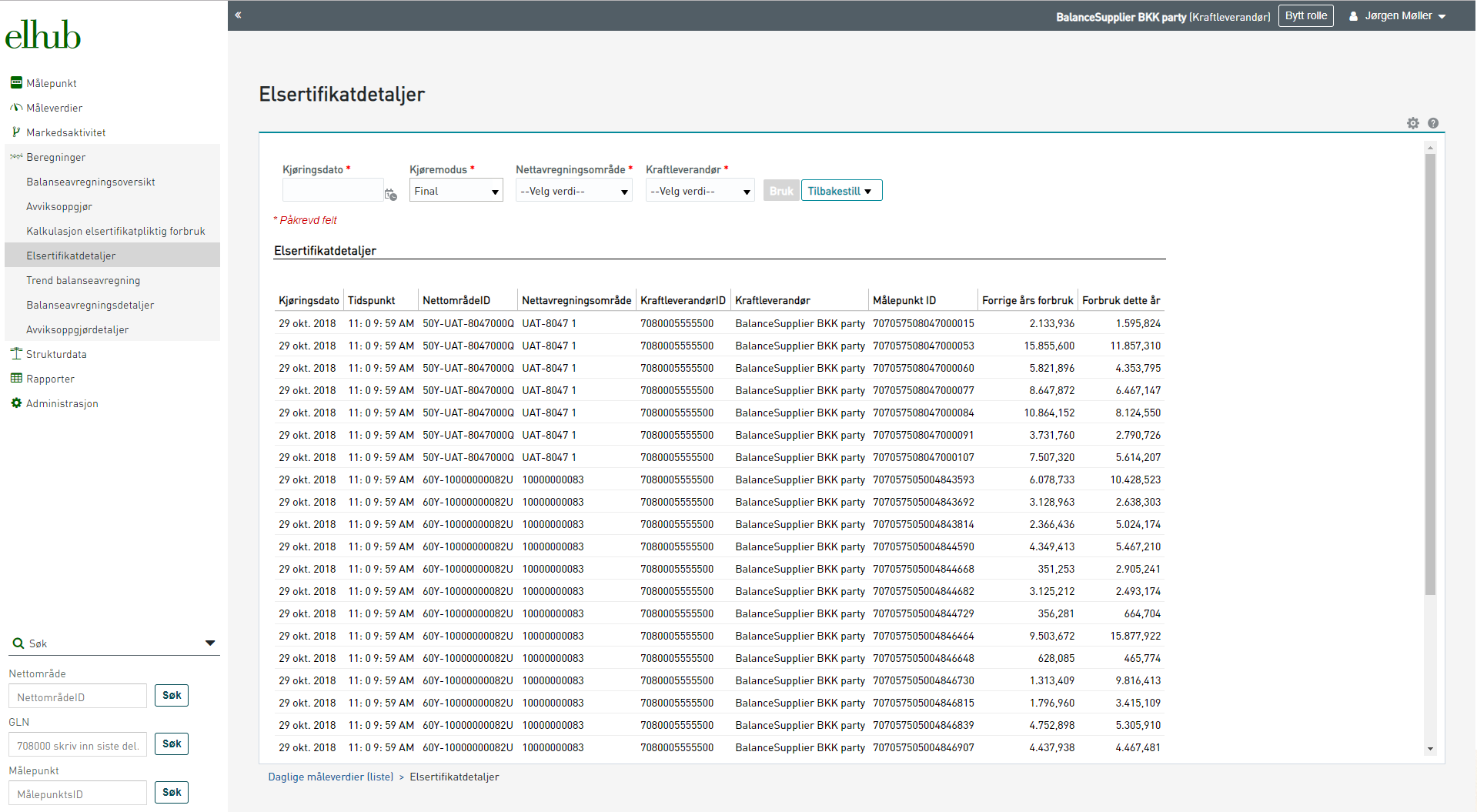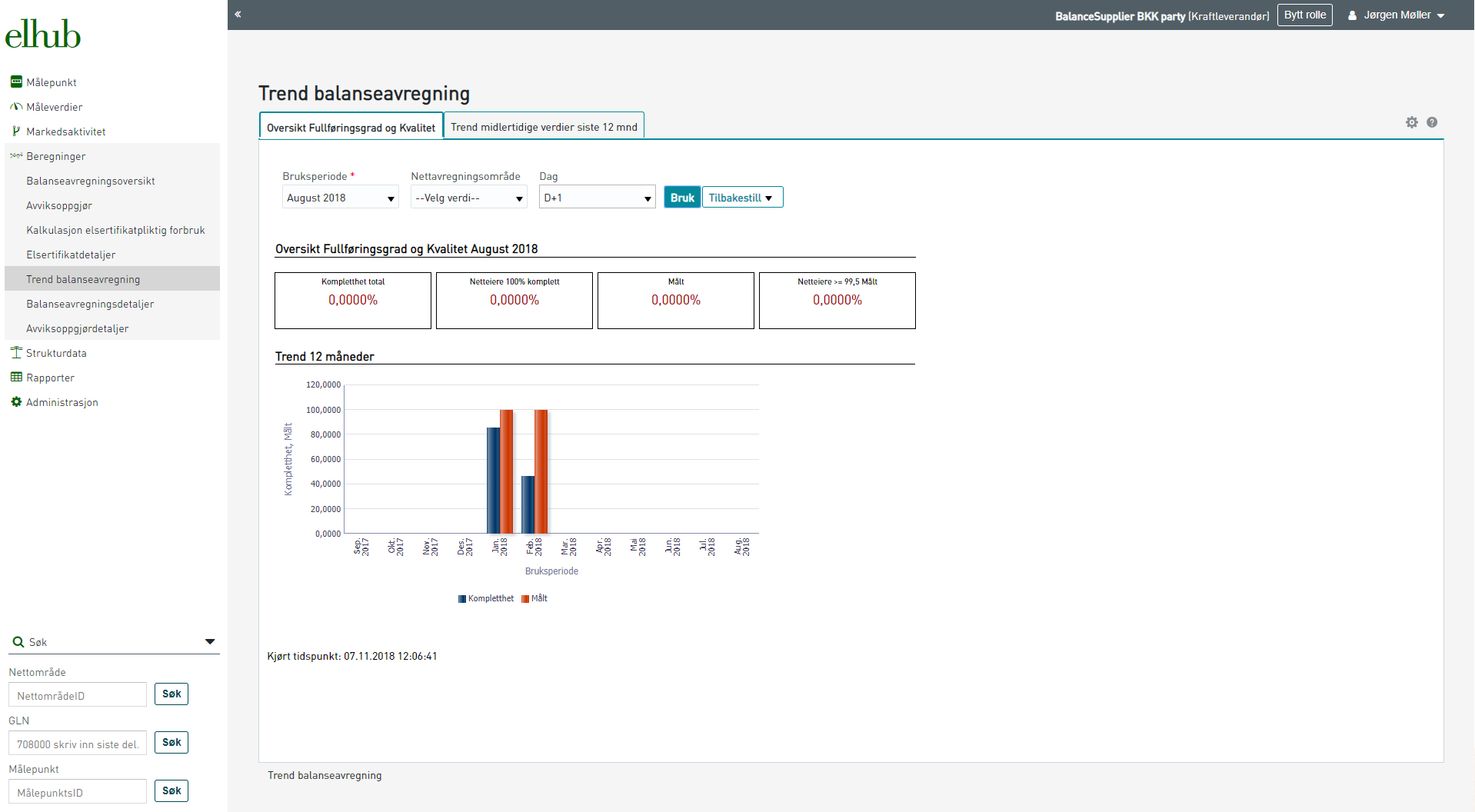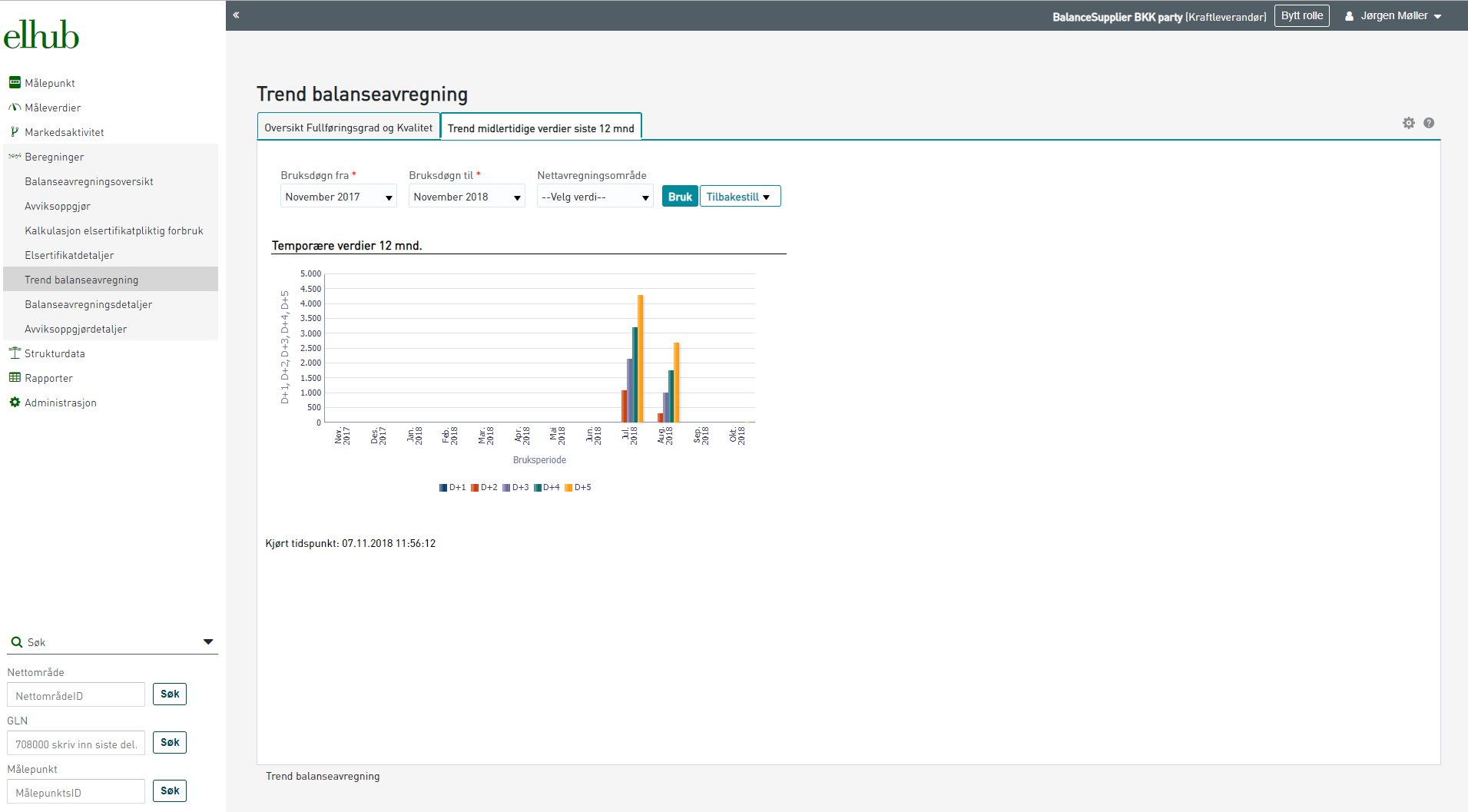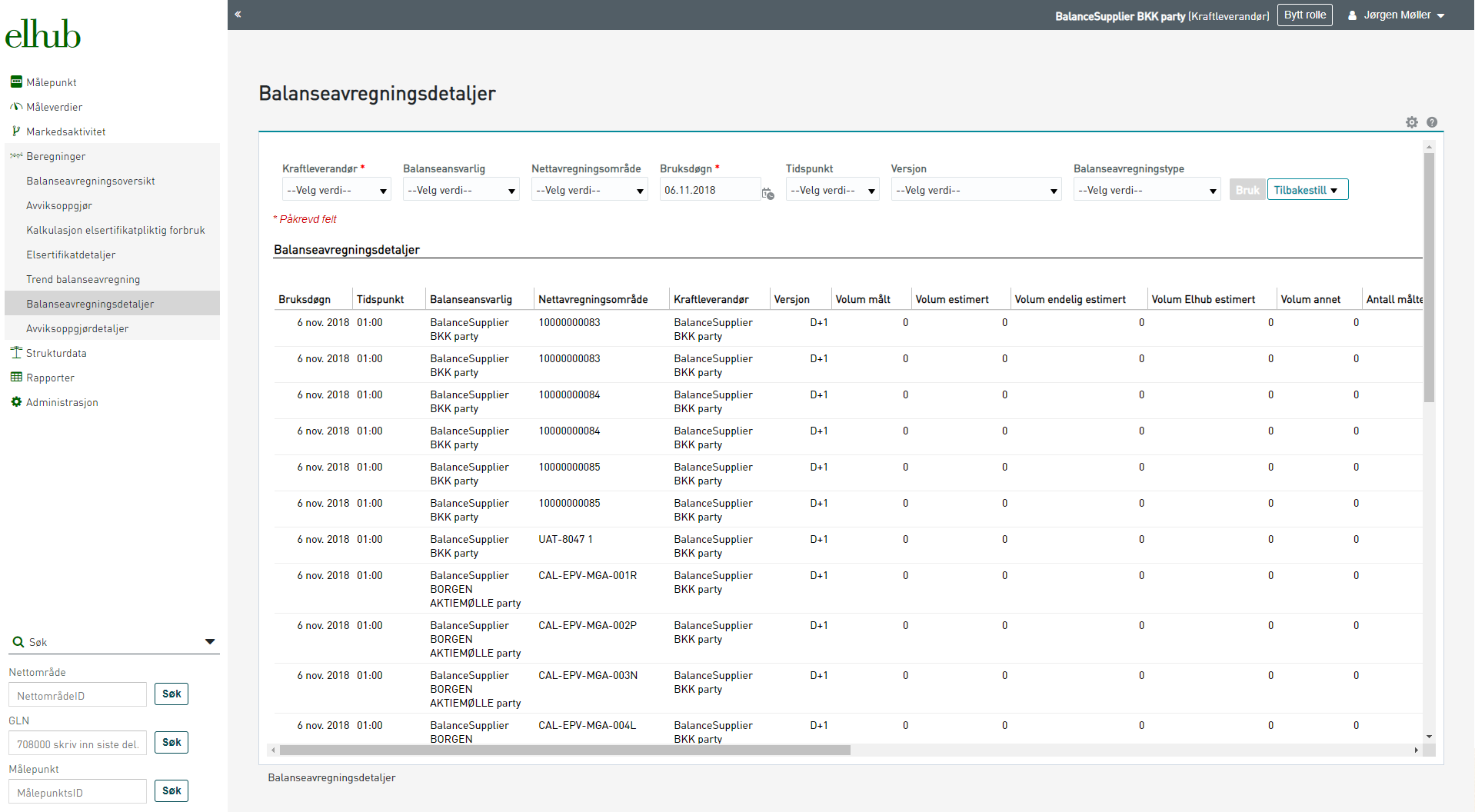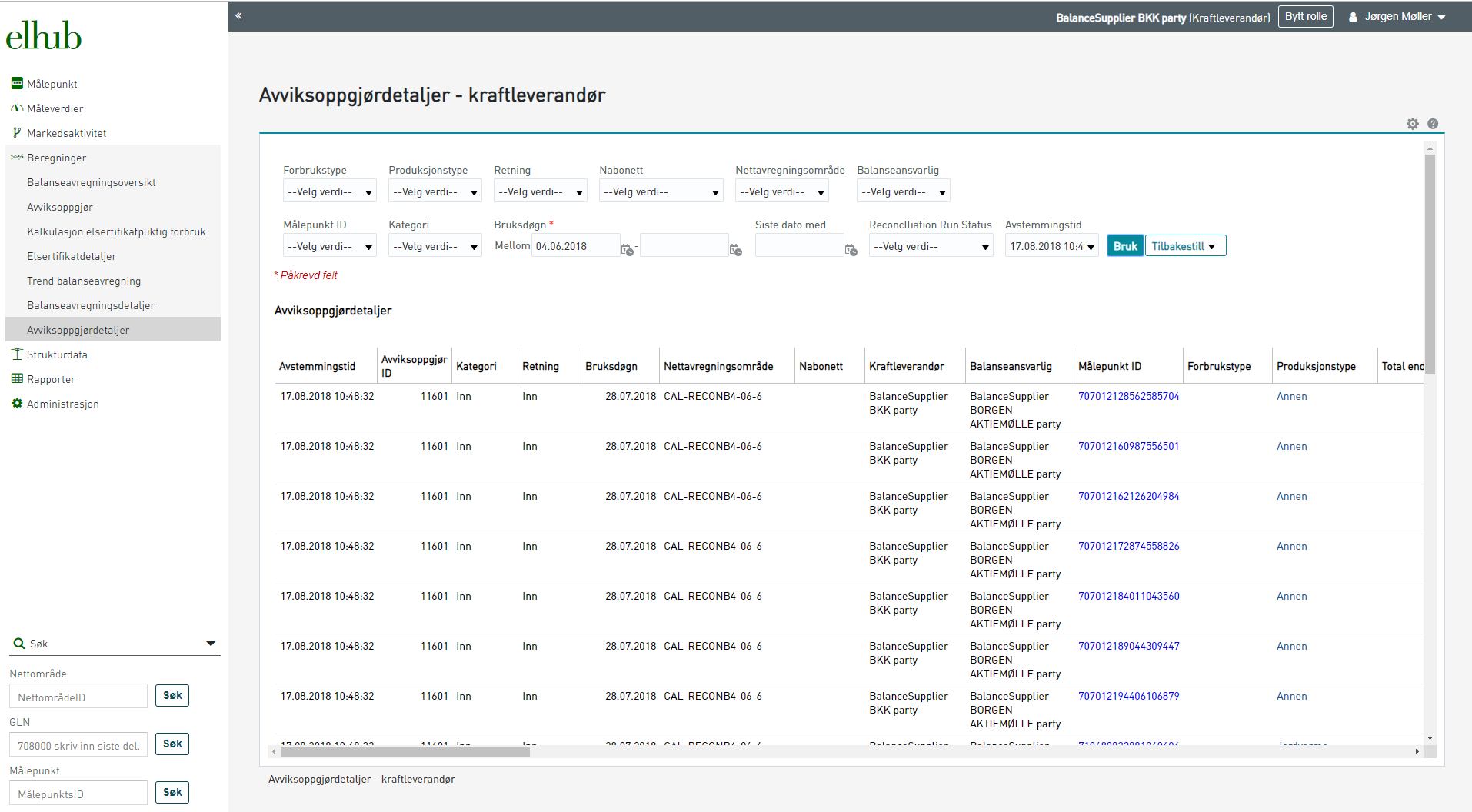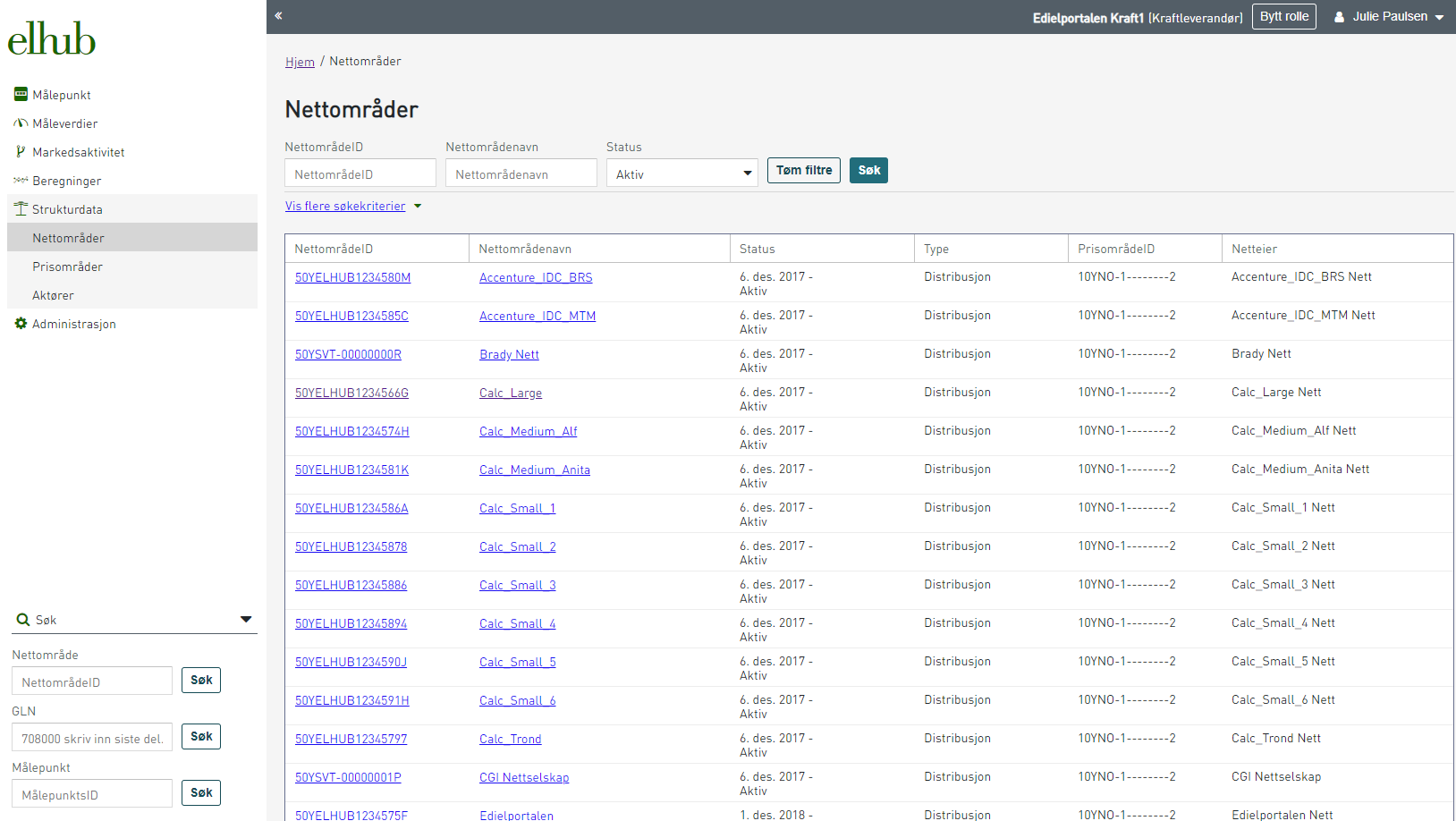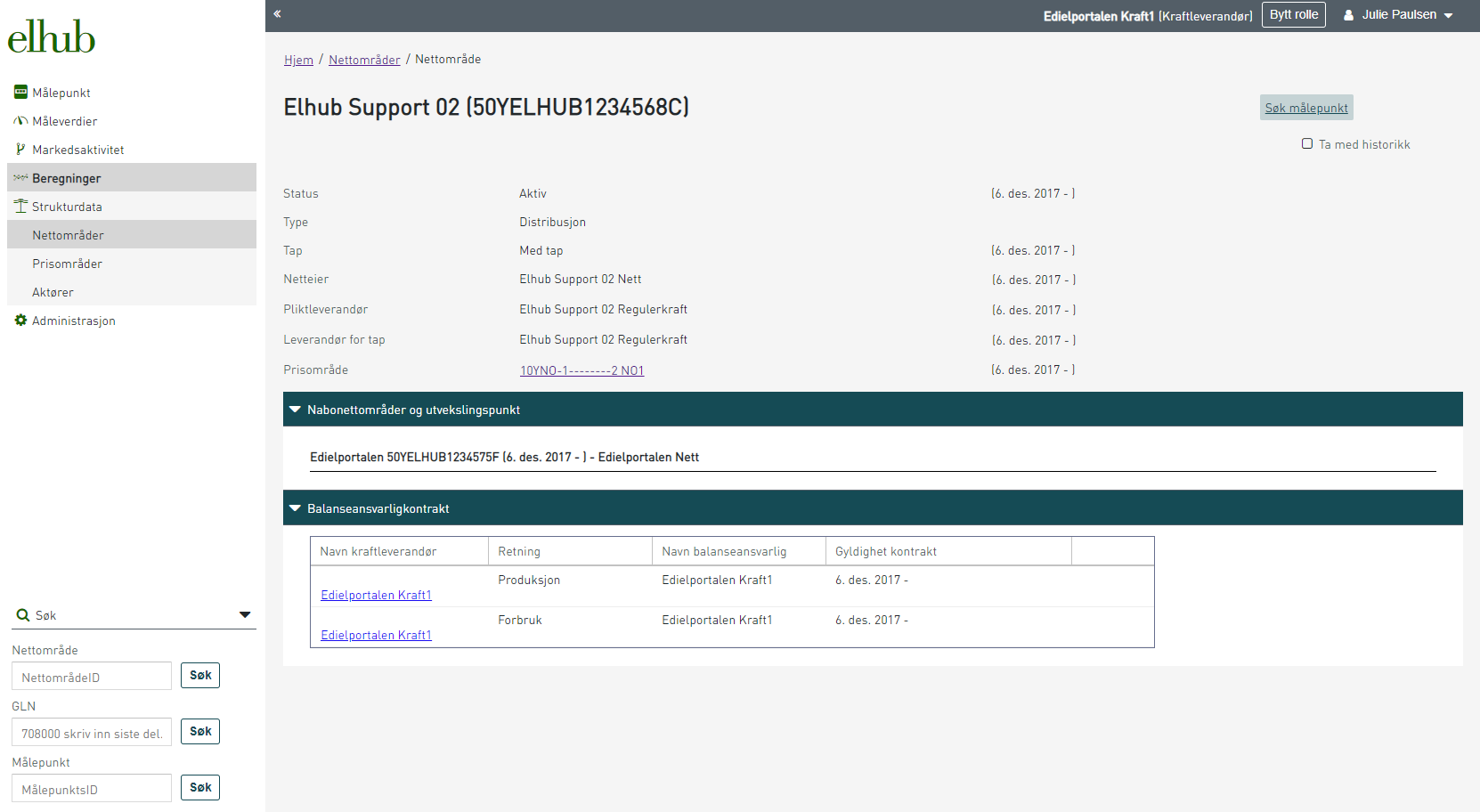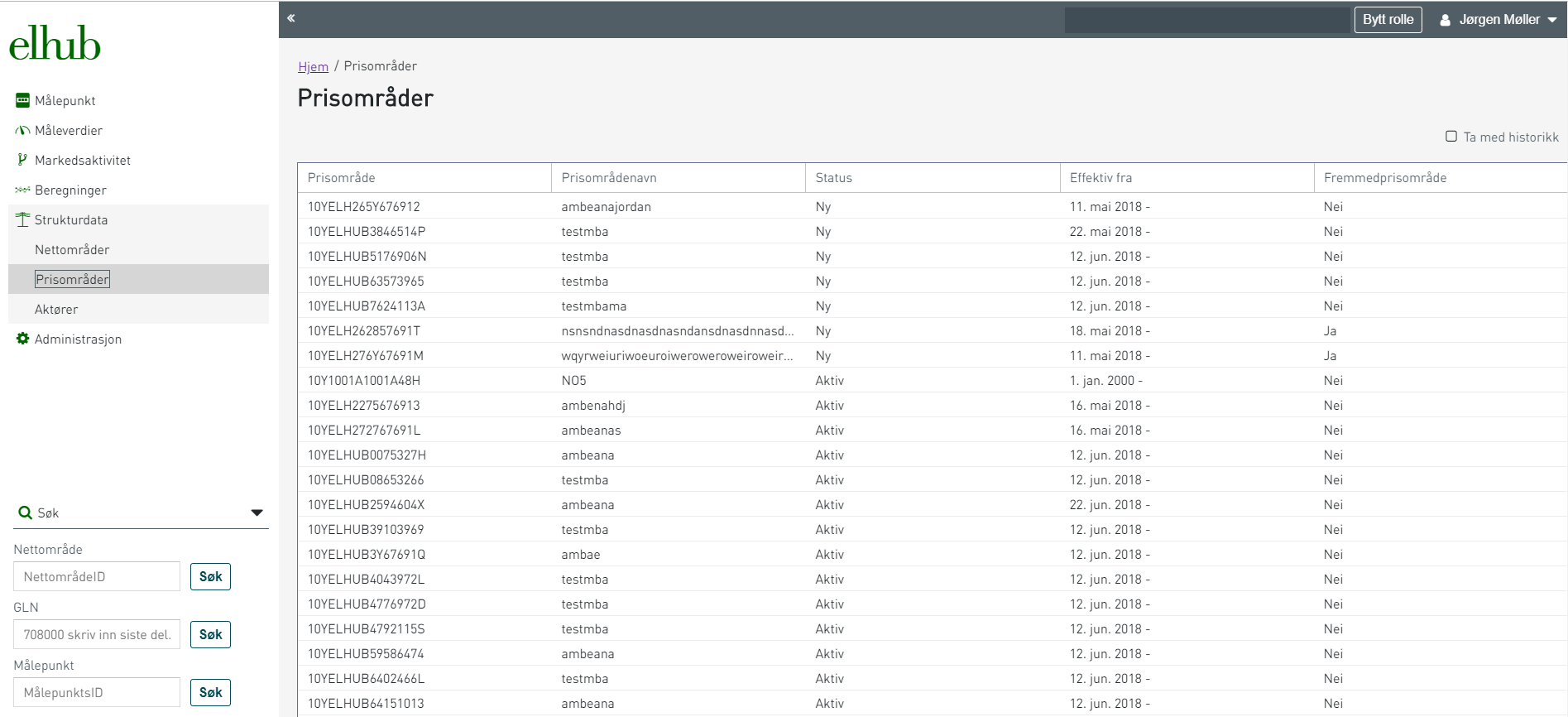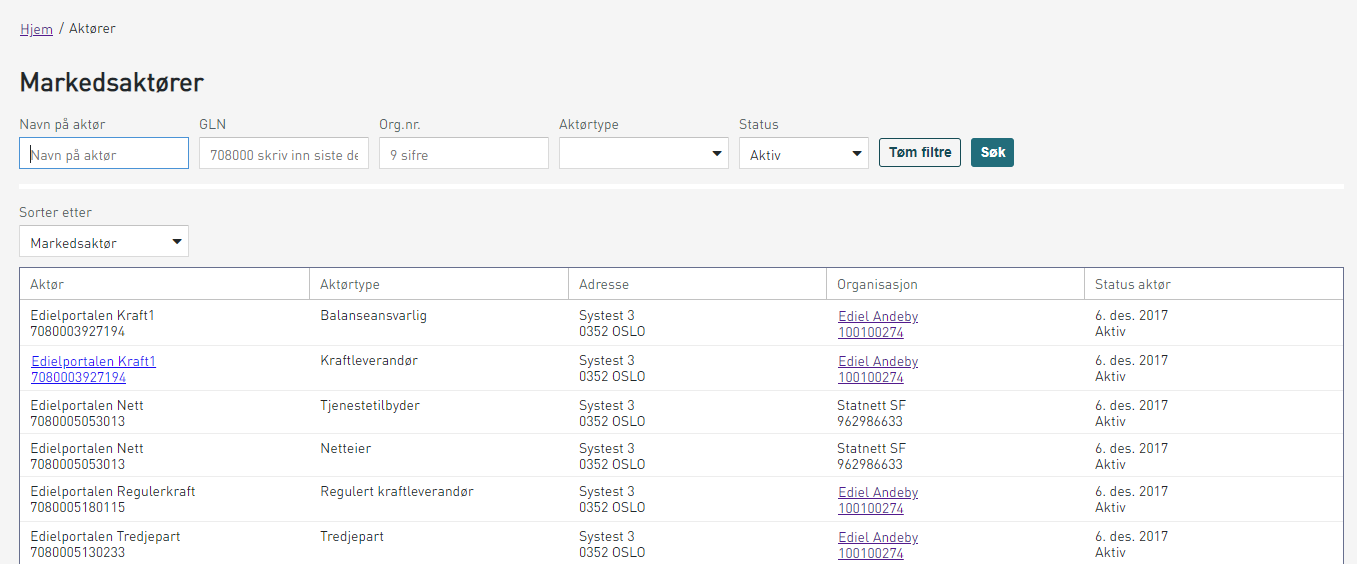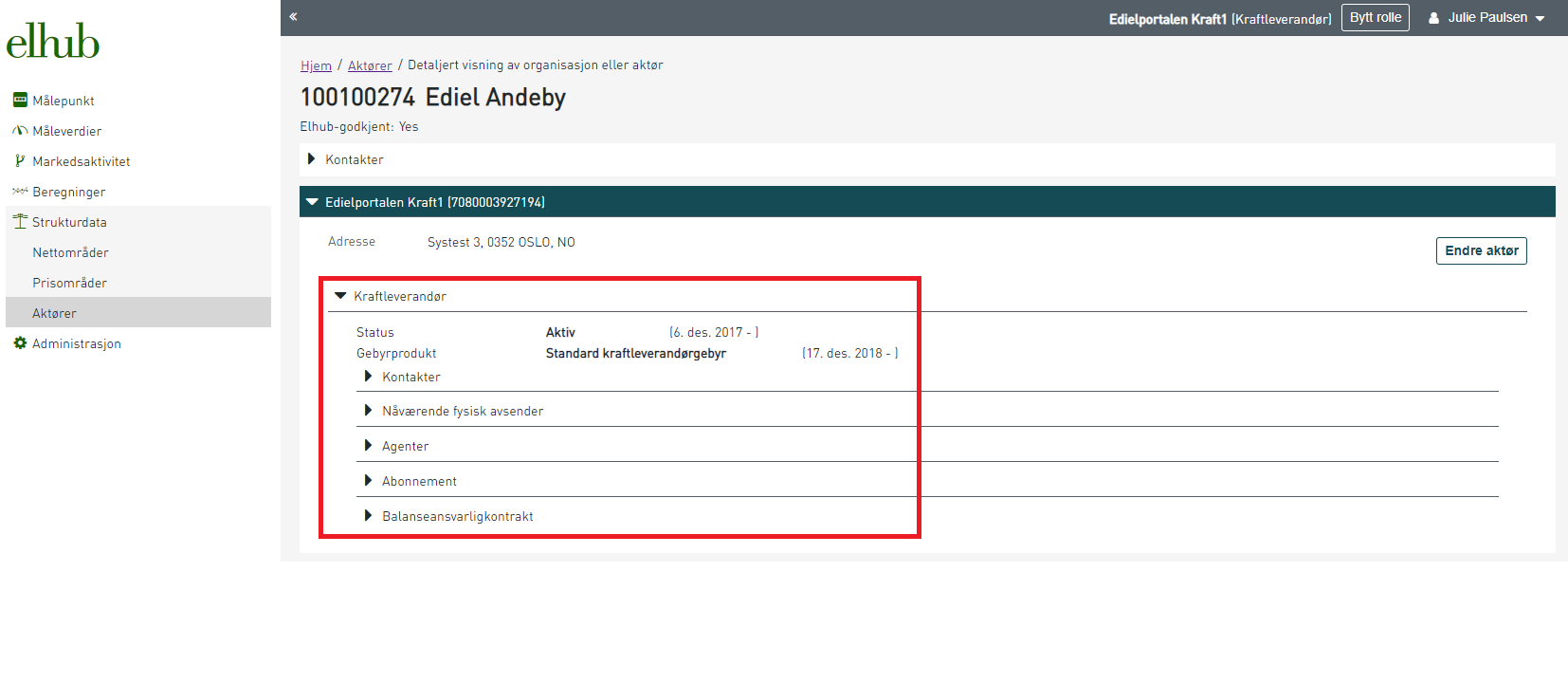Brukerveiledning for kraftleverandør
Her finner du brukerveiledning for rollen Kraftleverandør (DDQ) og Regulert Kraftleverandør (SLR) i Elhub Aktørportal. Brukerveiledningen er tilpasset hvilke navigasjonsmuligheter man har i portalen.
Målepunkt
Søk målepunkt
1. Søk opp alle målepunkt du har tilgang til ved å klikke på «Søk»-knappen. Her kan man innskrenke søkeresultatet ved å gjøre valg i nedtrekksmenyen og eventuelt «Vis flere søkekriterier»
2. Hvis du vil søke opp målepunkt via sluttbrukerID velger du «Søk sluttbruker» og fyller inn relevant informasjon
3. Søk opp spesifikt målepunkt ved å enten søke under hurtigsøket som følger alle bilder eller inne på målepunkt
4. Klikk på målepunktet for å komme inn på målepunktinformasjon
Målepunktinformasjon
1. Her finner man de ulike fanene målepunktinformasjon, målepunktadresse, sluttbruker, avgifter, markedsaktivitet og forespørsler. Disse kan ekspanderes for å se utfyllende detaljer. Under markedsaktivitet kan man finne alle markedsmeldinger man har generert på målepunktet og hvilken status disse har.
2. Velger man «Vis historikk» får man opp historiske data for målepunktet utført på egen aktør
3. Klikk på «måleverdier» for å se måleverdier
Måleverdier
1. Velg dato du ønsker å se verdier fra. Merk at man må klikke søk etter at dato er endret for å få opp verdiene. Hvis målepunktet er kombinert kan du også endre kanal.
2. For timesavregnede målepunkt vil man finne totalvolumet ved å klikke på henholdsvis «Forbruksvolum» eller «Volum produksjon». Her kan man også drille seg ned på måleverdier på enkelte bruksdøgn ved å ekspandere plusstegnet ved siden av måneden under grafen.
3. For profilavregnede målepunkt kan man se mottatt periodevolum ved å klikke på «Periodevolum»
Målepunktsverifisering
Målepunktverifisering tilsvarer en BRS-NO-611.
1. Man kan verifisere målepunkt ved å benytte enten målepunkt, sluttbrukerID eller målernummer og postnummer. Man endrer søkevalg i nedtrekksmenyen.
Man vil motta relevant informasjon for å utføre et leverandørbytte, blant annet siste avlesning/pliktleveransedatoer og avregningsmetode.
Daglige måleverdier
Tilsvarer «Daglige måleverdier (liste)», men vist som graf. Siden viser måleverdier for en gitt periode og har mange variabler det er mulig å sortere på. Siden er hovedsakelig ment for SSB, men gir interessante muligheter til å fordele måleverdier per nærings- og forbrukskode, postnummer etc.
Daglige måleverdier (liste)
Tilsvarer «Daglige måleverdier», men i listeform. Siden viser måleverdier for en gitt periode og har mange variabler det er mulig å sortere på. Siden er hovedsakelig ment for SSB, men gir interessante muligheter til å fordele måleverdier per nærings- og forbrukskode, postnummer etc.
Monitorering
Rapporten viser en løpende status på gjennomførte markedsprosesser. Man vil også kunne se nåværende status for prosesser som er initiert, venter eller hvor en frist har utløpt.
Ved å endre fra graf til tabell kan man klikke seg inn på en enkel dag for å få oversikt.
Man vil da få opp en graf som gjenspeiler markedsprosesser per subgruppe (type) og kan sortere utifra ulike variabler. Ønsker man oversikt over hvilke målepunkt som gjemmer seg bak tallene kan man drille seg ned ved å klikke på ønsket subgruppe i grafen. Man vil da få opp en rapport med detaljer om blant annet markedsprosess og målepunkt. Listen kan eksporteres i CSV-format, scroll helt nederst og trykk på «Eksporter».
Markedsprosessoversikt
Rapportene viser oversikter over de markedsprosesser som gjelder egen aktør og hvordan de har blitt prosessert i Elhub. Den oppdateres kontinuerlig og kan benyttes til å få en oversikt over prosesser som krever handling.
1. Man kommer inn på default rapport med navn «Fullført» og finner totaloversikt i graf
2. Naviger mellom de ulike rapportene ved å velge «Avbrutt», «Tilbakeført» og «Avvist»
3. Søk på subgruppe (markedsprosess) og periode hvis man vil innskrenke søket
Avviste markedsprosesser
Under fanen «Avvist» kan man drille seg ned og se informasjon om blant annet målepunkt og avvisningsårsak ved å klikke på tallet registrert i tabellen «Markedsprosesser per subgruppe».
Markedsendringer
På denne siden får man en oversikt over markedsendringer hos egen aktør. Grafen viser løpende endringer tolv måneder tilbake i tid.
Endring nett-kontrakt: Leverandørbytte (Start of Supply) – Leverandørbytte (End of Supply)
Oppstart: Innflyttinger + leverandørbytter
Opphør: Utflyttinger + Leverandørbytter (annen kraftleverandør overtar leveransen) + avsluttede kontrakter (opphør kraftleveranse)
Oversikt marked
Rapporten kategoriserer på en rekke ulike faktorer. Den vil gi en oversikt over antall målepunkt i Elhub under egen aktør og hvordan disse er fordelt i ulike tabeller.
Man kan klikke på tallene og drille ned til en oversikt over hvilke målepunkt det gjelder. Liste kan deretter eksporteres.
Ved å velge utvidet søk (klikk deretter på «Bruk») vil man få opp en rekke andre tabeller, blant annet antall målepunkt per næringskode og antall målepunkt per nettområde (scroll ned på siden).
Kryssende markedsprosesser
Gir en oversikt over de prosesser som har har blitt avvist, kansellert eller fullført av kryssende prosess i Elhub.
En kan sortere på disse under type.
I grafen vil man se løpende oversikt for de siste 12 måneder. Ved å klikke på ønsket måned i grafen får man opp detaljer over hvilke markedsprosesser tilhørende hvilke målepunkt og hvilken avvisningsårsak de ulike prosessene har fått.
Balanseavregningsoversikt
Viser balanseavregningsgrunnlaget i nettområdene der kraftleverandøren har leveranse. Man har muligheten til å filtrere på nettområde, og kan også endre sorteringen i tabellen.
Trykk på nettområdet for å få detaljert oversikt over balanseavregningsgrunnlaget for denne kjøringen. I skjermbildet under er det D+5 som vises i grafen. Ønsker man å se tidligere versjoner framkommer dette ved å velge versjonen i nedtrekkslisten. I høyre del av bildet finnes sum for hele døgnet, eller for en enkelt time om en trykker på en time i grafen.
For å få en sammenligning av produksjonen samme bruksdøgn i forrige uke velger man «Sammenlign flyt inn».
For å få en sammenligning av forbruket samme bruksdøgn i forrige uke velger man «Sammenlign flyt ut».
Lengre ned på siden har man faner som viser produksjon, timemålt forbruk og profilforbruk. I boksen til høyre vises sum hele døgnet, og man kan også her trykke på en time i grafen og få verdien for den spesifikke timen i boksen til høyre.
Man kan velge å sammenligne de ulike versjonene ved å trykke på versjonene under grafen. Her vises sammenligning av D+5 med D+3.
Avviksoppgjør
Viser avviksoppgjør i nettområder der kraftleverandøren har leveranse. I nedtrekkslisten øverst til venstre, ved siden av overskriften «Avviksoppgjør», kan man velge tidligere kjørte avviksoppgjør.
Ved å klikke på nettområde i boksen «Nettområder» får man opp målepunktene som har vært med i avviksoppgjøret i boksen «Målepunkt». Man kan også søke opp nettområdet man ønsker å se på. På samme måten kan man søke opp målepunkt man ønsker å se avviksoppgjøret for under «Målepunkt».
I boksen «Periodefordeling» vises sum avviksoppgjør for de tre siste årene i rødt, mens i den grønne vises perioden dette avviksoppgjøre gjelder for. Nederst vises periodefordelingen.
Man kan også velge å se oversikt over de ulike avviksoppgjørkjøringene som er utført for dette nettområdet, dette gjøres ved å velge fanen «Kjøringer for dette nettområdet» i grafen.
For å se oppgjør på et spesifikt målepunkt, klikker man på målepunkt ID i boksen «Målepunkt», og scroller ned til grafen for å se endringen i kWh og i kr for målepunktet.
Man endrer oppløsningen ved å klikke på grafen, og får da sett daglige verdier. Ved å klikke en gang til vil man se endringer i timeverdiene for dagen man har valgt å se. Her kan man velge mellom graf og tabell.
En oversikt over endring i nettapet ser man ved å velge fanen «Nettap» i nederste graf og man endrer oppløsning ved å klikke på grafen.
Kalkulasjon av elsertifikatpliktig forbruk
Viser oversikt over elsertifikatpliktig forbruk på nettavregningsområdenivå for nettavregningsområder en har ansvar for. En velger kvartal i øvre del av siden mot høyre. Den blå boksen viser data for endelig kjøring, den røde boksen viser data for foreløpig kjøring.
Trend balanseavregning
Trend balanseavregning har to faner; Oversikt fullføringsgrad og Kvalitet og Trend midlertidige verdier siste 12 mnd.
Oversikt fullføringsgrad og kvalitet
Viser oversikt over kompletthet og måleverdikvalitet i avregningsgrunnlaget for en valgt periode og 12 måneder tilbake i tid. En velger måned, nettavregningsområde og beregningsdag. Nettavregningsområde er valgfritt. Det vises kvalitet og fullføringsgrad for valgt måned og beregningsdag(er) i boksene. I grafen vises kompletthet og andel målte måleverdier de siste 12 månedene. Hensikten med bildet er å synliggjøre kvalitet og fullføringsgrad for avregningsgrunnlaget over tid.
Trend midlertidige verdier siste 12 mnd
Viser antall temporære verdier D+1 til D+5 for ett eller alle nettavregningsområder en har ansvar for, for en gitt periode. Hensikten med bildet er å synliggjøre måleverdikvaliteten over tid.
Balanseavregningsdetaljer
Viser detaljer for ulike kjøringer av avregningsgrunnlaget. En kan filtrere på kraftleverandør, balanseansvarlig, nettavregningsområde, bruksdøgn, tidspunkt, versjon og forbruk/produksjon.
En ser fordelingen på de ulike kvalitetsnivåene for hver kjøring for hvert nettavregningsområde. Hensikten er å synliggjøre måleverdienes kvalitetsnivå.
Denne oversikten kan eksporteres til CSV-format, scroll helt nederst og velg «Eksporter».
Avviksoppgjørdetaljer
Viser endringer som er tatt med i avviksoppgjøret per målepunkt. Hensikten er å kunne feilsøke eller verifisere om en mistenker at endringer ikke er korrekte.
En kan filtrere etter en rekke mulige variabler. Denne oversikten kan eksporteres til CSV-format, scroll helt nederst og velg «Eksporter».
Nettområder
Denne menyen viser oversikt over alle nettområder i Elhub. En kan søke frem nettområde(r) ved hjelp av ulike søkevariabler. Trykk på nettområdeIDen eller nettområdenavnet for å komme inn på detaljsiden for nettområdet.
Klikker man på et nettområde vil man finne informasjon om nabonettområder og uvekslingspunkt, og kunne se at man har registrert egen balanseansvarligkontrakt i nettavregningsområde.
Aktører
På aktørsiden finner man en oversikt over alle markedsaktører som er registrert i Elhub. Aktør tilknyttet egen organisasjon er klikkbare og inneholder relevant informasjon.
Ved å ekspandere «Kraftleverandør» kan man se informasjon om egen aktør. Relevante områder vil være:
1. Sjekk nåværende fysisk avsender for å se om korrekt GLN er oppført. Ved feil – ta kontakt med post@elhub.no
2. Endre abonnement på «Endelig PPC og FPC» og «PPC» ved å huke av eller på under «Abonnement»
3. Se områder man har gyldig balanseansvarligkontrakt med gyldighetsdato ved å ekspandere «Balanseansvarligkontrakt»
Fakturahistorikk
Dette bildet viser oversikt over fakturaer for gebyrer og man finner fakturaer for tidligere perioder ved å velge gebyrperiode i nedtrekksmenyen.